Page 1

K8N
Quick Start Guide
Français
Deutsch
Italiano
Español
U2438
Русский
Português
Polski
Česky
Magyar
Български
Română
Srpski
Second Edition V2 Published February 2006
Copyright © 2006 ASUSTeK COMPUTER INC. All Rights Reserved.
15G0634670K1
Page 2
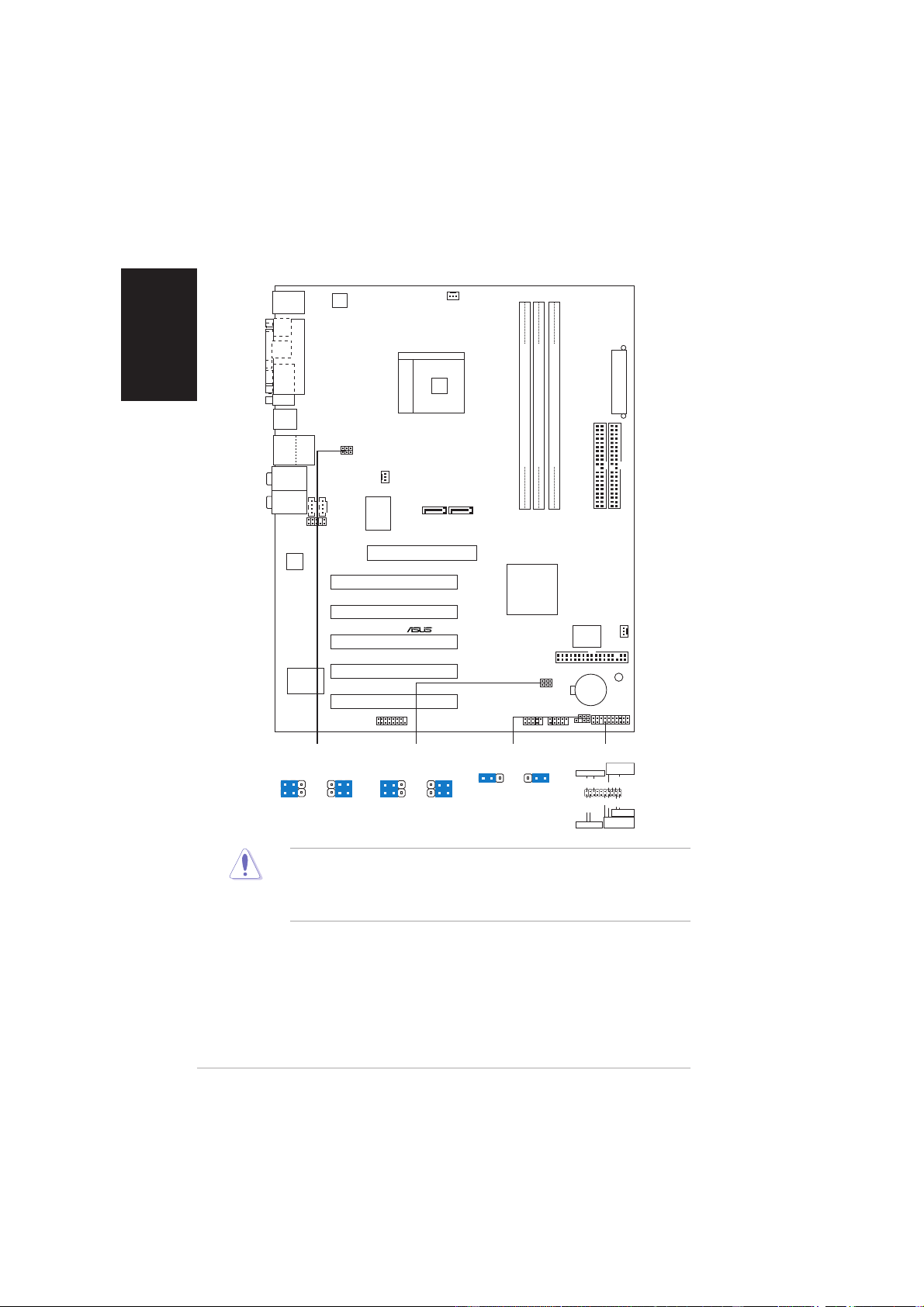
1. Schéma de la Carte Mère
Français
PS/2KBMS
T: Mouse
B: Keyboard
SPDIF_O1
SPDIF_O2
COM1
USB1
USB2
USB2.0
T: USB3
B: USB4
Top:
Rear Surround L/R
Middle:
Side surround L/R
Bottom:
Center/Subwoofer
Top:Line In
Center:Line Out
Below:Mic In
Audio
Codec
Super
Top:
RJ-45
I/O
PARALLEL PORT
FP_AUDIO
ATX12V
USBPW12
USBPW34
CD
AUX
K8N
CPU_FAN
Socket 754
PWR_FAN
SATA1
SATA2
LAN
PHY
10/100
Accelerated Graphics Port (AGP)
PCI1
PCI2
PCI3
PCI4
PCI5
GAME
DDR DIMM2 (64 bit,184-pin module)
DDR DIMM3 (64 bit,184-pin module)
DDR DIMM1 (64 bit,184-pin module)
PRI_IDE
nVIDIA
nForce3
250
4Mbit
BIOS
CHA_FAN
CR2032 3V
Lithium Cell
CMOS Power
CLRTC
CHASSIS
FLOPPY
SB_PWR
USB56
USBPW56
USBPW78
USB78
ATX Power Connector
SEC_IDE
PANEL
21
+5V
(Default)
USBPW12
USBPW34
2
+5VSB
3
21
+5V
(Default)
USBPW56
USBPW78
2
+5VSB
3
CLRTC
2
21 3
Normal Clear CMOS
(Default)
Power LED
PLED+
IDE_LED+
IDE_LED
* Requires an ATX power supply.
Assurez-vous de bien couper l’alimentation avant d’ajouter ou de
retirer les DIMMs ou d’autres composants du système. Ne pas
respecter cette consigne pourrait provoquer des dommages
irrémédiables à la carte mère ou à d’autres composants du système.
2. Installation du Processeur
Suivez les étapes ci-dessous pour installer le processeur.
1. Repérez le support ZIF de 754-broches situé sur la carte mère.
2. Soulevez le levier du support à un angle de 90° minimum.
2
Carte mère ASUS K8N
PANEL
PLED-
IDE_LED-
Speaker
Connector
Ground
+5V
PWR
Ground
Reset SW
ATX Power
Switch*
Speaker
Ground
Reset
Ground
Page 3
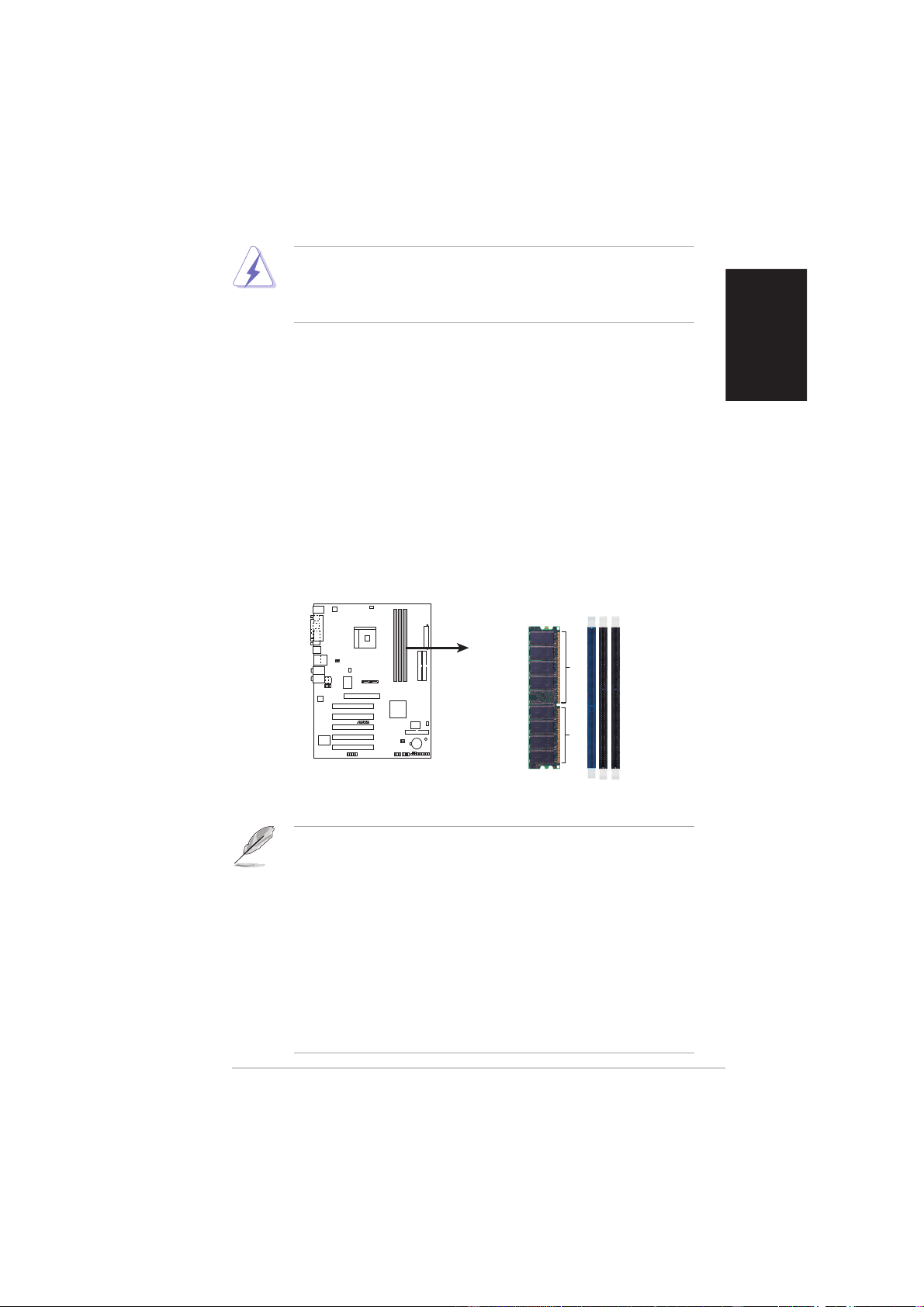
AVERTISSEMENT !
Le processeur s’insère uniquement dans le bon sens. NE PAS forcer le
processeur sur son support pour éviter de tordre les broches et
d’endommager ainsi le processeur!
3. Placez le CPU sur le socket en vous assurant que la marque en forme de triangle
doré soit bien placée en bas à gauche du socket.
4. Insérez avec soin le processeur sur son support jusqu’à ce qu’il s’insère
correctement.
5. Une fois le processeur mis en place, rabattez le levier du support pour sécuriser
le processeur. Le levier se bloque sur le petit ergot latéral pour indiquer qu’il est
en place.
3. Mémoire Système
Vous pouvez installer des modules DIMM DDR non ECC non tamponnés de 64
Mo, 128 Mo, 256 Mo, 512 Mo et 1 Go dans les socles DIMM en utilisant les
configurations de mémoire données dans cette section.
Le schéma ci-dessous illustre la localisation des emplacements DIMM DDR.
DIMM1
DIMM2
DIMM3
Français
®
K8N
K8N 184-pin DDR DIMM sockets
80 Pins 104 Pins
Notes importantes sur les configurations mémoire
• Installer des DIMM DDR selon d’autres configurations que celles
recommandées peut entraîner des erreurs sur la taille de la
mémoire ou des échecs au démarrage du système.
• l est recommandé d’utiliser d’abord les slots DIMM bleus.
• Les modules RAM et DDR DIMM empilés (stacked) avec plus de
18 chips ne sont pas supportés.
• Installez toujours des DIMMs avec une latence CAS identique.
Pour obtenir une compatibilité optimale, il vous est recommandé
de vous équiper des modules de mémoire auprès du même
vendeur. Visitez le site web ASUS (www.asus.com) pour obtenir la
liste des vendeurs de DIMM DDR qualifiés.
Carte mère ASUS K8N
3
Page 4
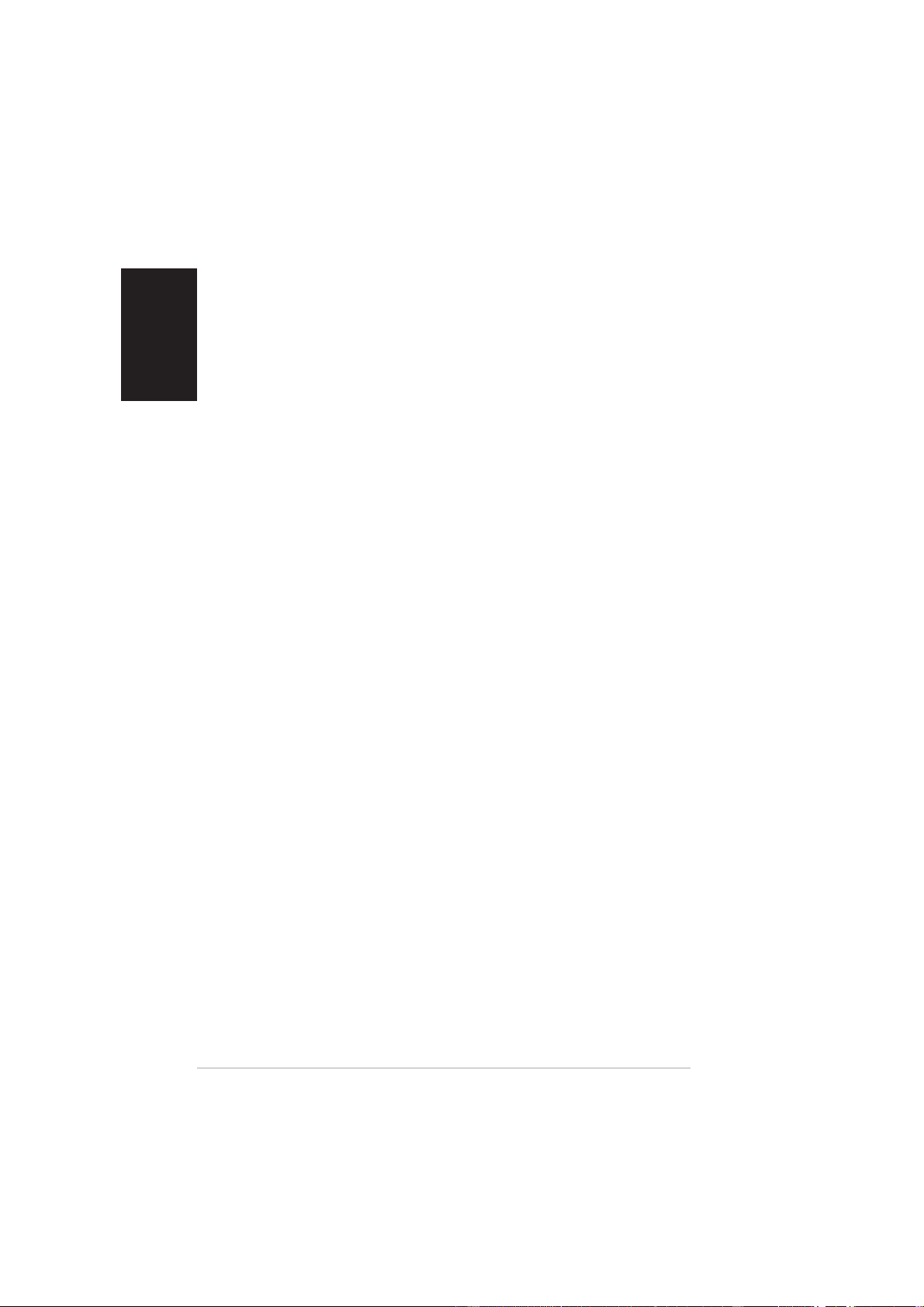
Français
4. Informations du BIOS
La ROM Flash sur la carte mère contient un BIOS. Vous pouvez mettre à jour les
informations du BIOS ou configurer ses paramètres en utilisant l’utilitaire de Setup
du BIOS. Les écrans BIOS comprennent les clés de navigation et une courte aide en
ligne pour vous guider. Si vous rencontrez des problèmes liés au système ou si le
système devient instable une fois que vous aurez modifié les paramètres, chargez
les Paramètres de Réglage Par Défaut. Référez-vous au Chapitre 2 du guide
utilisateur pour obtenir plus d’informations détaillées relatives au BIOS. Rendez visite
au site web d’ASUS (www.asus.com) pour obtenir les mises à jour.
Pour accéder au Setup lors du démarrage:
Pressez <Suppr> lors du Test Automatique de Démarrage (POST : Power-On Self
T est ). Si vous ne pressez pas la touche <Suppr>, le POST continuera son programme
de test.
Pour accéder au Setup après le POST:
• Redémarrez le système en pressant <Ctrl> + <Alt> + <Suppr>, puis pressez
<Suppr> lors du POST, ou
• Pressez le bouton de réinitialisation situé sur le châssis puis pressez
<Suppr> lors du POST, ou
• Eteignez et rallumez le système puis pressez <Suppr> lors du POST.
Pour mettre à jour le BIOS avec AFUDOS:
Bootez le système à l’aide d’une disquette qui contient le dernier fichier BIOS. A
l’ouverture de la session DOS, saisissez afudos /i<filename.rom> puis pressez
Entrée. Rebootez le système lorsque la mise à jour sera terminée.
Pour mettre à jour le BIOS avec ASUS EZ Flash:
Bootez le système puis pressez <Alt> + <F2> lors du POST pour lancer EZ Flash.
Insérez la disquette qui contient le dernier fichier BIOS. EZ Flash effectuera le
processus de mise à jour du BIOS et rebootera automatiquement le système une
fois qu’il aura terminé.
Pour récupérer le BIOS avec CrashFree BIOS 2:
Bootez le système. Si le BIOS est corrompu, l’outil de récupération automatique
CrashFree BIOS 2 détectera une disquette ou un CD pour restaurer le BIOS. Insérez
le CD de support pour la carte mère ou une disquette qui contient le fichier BIOS
original ou le dernier fichier BIOS. Rebootez le système une fois que le BIOS sera
rétabli.
5. Informations sur le CD technique
Cette carte mère supporte les systèmes d’exploitation Windows 98SE/ME/2000/XP.
Installez toujours la dernière version d’OS et les mises à jour correspondantes de
manière à maximiser les caractéristiques de votre hardware.
Le CD technique livré avec la carte mère contient des logiciels et de nombreux pilotes
et utilitaires qui améliorent les fonctions de la carte mère. Pour utiliser le CD technique,
insérez-le simplement dans votre lecteur CD-ROM. si Autorun est activé dans votre
ordinateur, le CD affiche automatiquement l’écran de bienvenue et les menus
d’installation. Si l’écran de bienvenue n’apparaît pas automatiquement, localisez le
fichier ASSETUP.EXE dans le dossier BIN du CD technique et double-cliquez dessus.
4
Carte mère ASUS K8N
Page 5
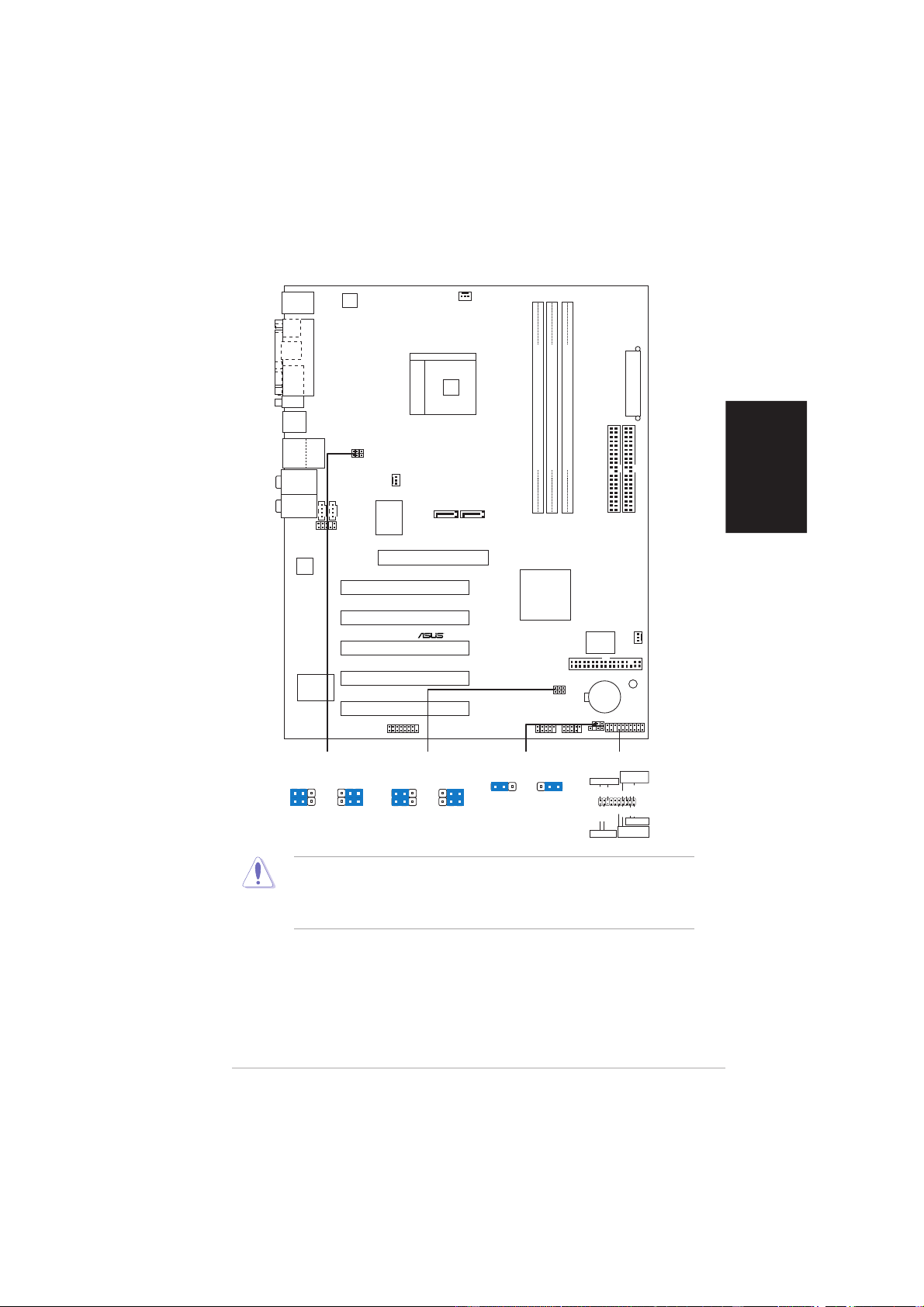
1. Motherboard layout
PS/2KBMS
T: Mouse
B: Keyboard
SPDIF_O1
SPDIF_O2
COM1
USB1
USB2
USB2.0
T: USB3
B: USB4
Top:
Rear Surround L/R
Middle:
Side surround L/R
Bottom:
Center/Subwoofer
Top:Line In
Center:Line Out
Below:Mic In
Audio
Codec
Super
Top:
RJ-45
I/O
PARALLEL PORT
FP_AUDIO
ATX12V
USBPW12
USBPW34
CD
AUX
10/100
Accelerated Graphics Port (AGP)
K8N
PWR_FAN
LAN
PHY
PCI1
PCI2
PCI3
PCI4
PCI5
GAME
Socket 754
SATA2
CPU_FAN
SATA1
DDR DIMM2 (64 bit,184-pin module)
DDR DIMM3 (64 bit,184-pin module)
DDR DIMM1 (64 bit,184-pin module)
PRI_IDE
nVIDIA
nForce3
250
4Mbit
BIOS
CHA_FAN
CR2032 3V
Lithium Cell
CMOS Power
CLRTC
CHASSIS
FLOPPY
SB_PWR
USB56
USBPW56
USBPW78
USB78
ATX Power Connector
SEC_IDE
PANEL
Deutsch
PANEL
Speaker
Connector
Power LED
PLED-
PLED+
Speaker
Ground
+5V
Ground
PWR
Reset
Ground
Ground
IDE_LED+
IDE_LED-
Reset SW
ATX Power
IDE_LED
Switch*
* Requires an ATX power supply.
21
+5V
(Default)
USBPW12
USBPW34
+5VSB
USBPW56
2
3
21
+5V
(Default)
USBPW78
2
+5VSB
3
CLRTC
2
21 3
Normal Clear CMOS
(Default)
Stecken Sie unbedingt das Netzkabel aus, bevor Sie DIMMs oder
andere Systemkomponenten installieren oder entfernen. Anderfalls
können das Motherboard und andere Systemkomponenten schwer
beschädigt werden.
2. Installieren der CPU
Folgen Sie bitte den nachstehenden Schritten, um eine CPU zu installieren.
1. Suchen Sie auf dem Motherboard den 754-pol. ZIF-Sockel.
2. Heben Sie den Sockelhebel bis zu einem Winkel von 90 Grad hoch.
ASUS K8N-Motherboard
5
Page 6
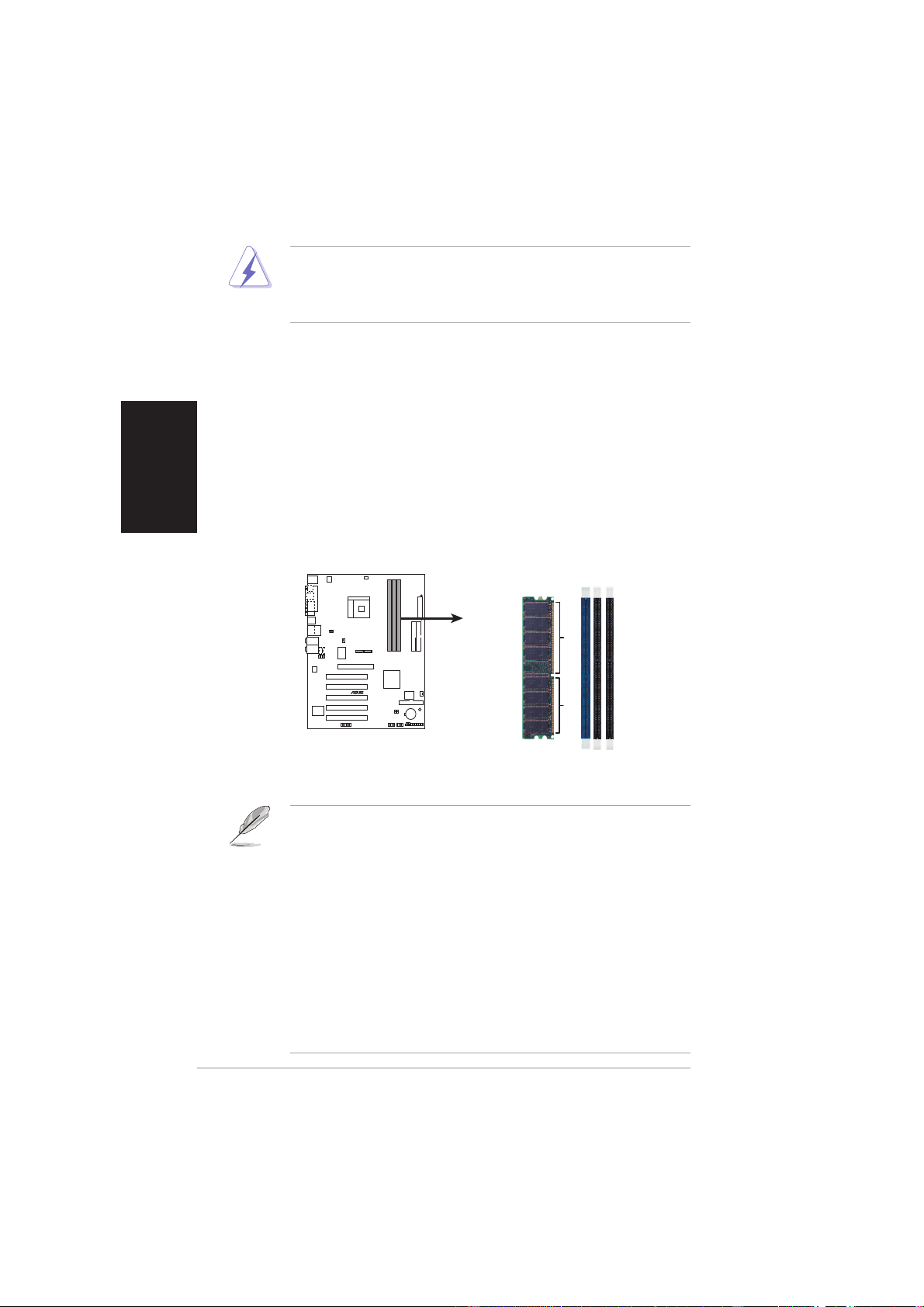
3. Positionieren Sie die CPU oberhalb des Sockels, so dass die CPU-Ecke mit dem
4. Setzen Sie die CPU vorsichtig in den Sockel ein. Achten Sie auf den korrekten Sitz.
5. Sobald die CPU richtig sitzt, drücken Sie den Sockelhebel nach unten, um die
Deutsch
3. Arbeitsspeicher
Sie können 64MB, 128MB, 256MB, 512MB und 1GB ungepufferte Nicht-ECC DDR
DIMMs in den DIMM-Steckplätzen entsprechend den in diesem Abschnitt
beschriebenen Arbeitsspeicherkonfigurationen installieren.
Die folgende Abbildung stellt die Position der DDR DIMM-Steckplätze dar.
WARNUNG!
Die CPU passt nur in einer Richtung in den Sockel. Stecken Sie die CPU
nicht gewaltsam hinein, um verbogene Kontaktstifte und Schäden an
der CPU zu vermeiden!
goldenen Dreieck auf der Sockelecke mit dem kleinen Dreieck liegt.
CPU zu arretieren. Sie hören einen Klickton, wenn der Hebel einrastet.
DIMM1
DIMM2
DIMM3
®
K8N
K8N 184-pin DDR DIMM sockets
80 Pins 104 Pins
Wichtige Hinweise zu Arbeitsspeicherkonfigurationen
• Eine DDR DIMM-Installation, die nicht den empfohlenen
Konfigurationen entspricht, kann zu Fehlern bei der Erkennung der
Arbeitsspeichergröße oder beim Booten des Systems führen.
• Es wird empfohlen zuerst die blauen DIMM-Steckplätze zu
belegen.
• Gestapelte RAM- und DDR DIMM-Module mit mehr als 18 Chips
werden nicht unterstützt.
• Installieren Sie immer DIMMs mit gleicher CAS-Latenzzeit. Für
optimale Kompatibilität wird empfohlen, nur Speichermodule eines
Herstellers zu verwenden. Besuchen Sie bitte die ASUS-Website
(www.asus.com), um die aktuellste Liste der qualifizierten DDR
DIMM-Lieferanten zu erhalten.
6
ASUS K8N-Motherboard
Page 7
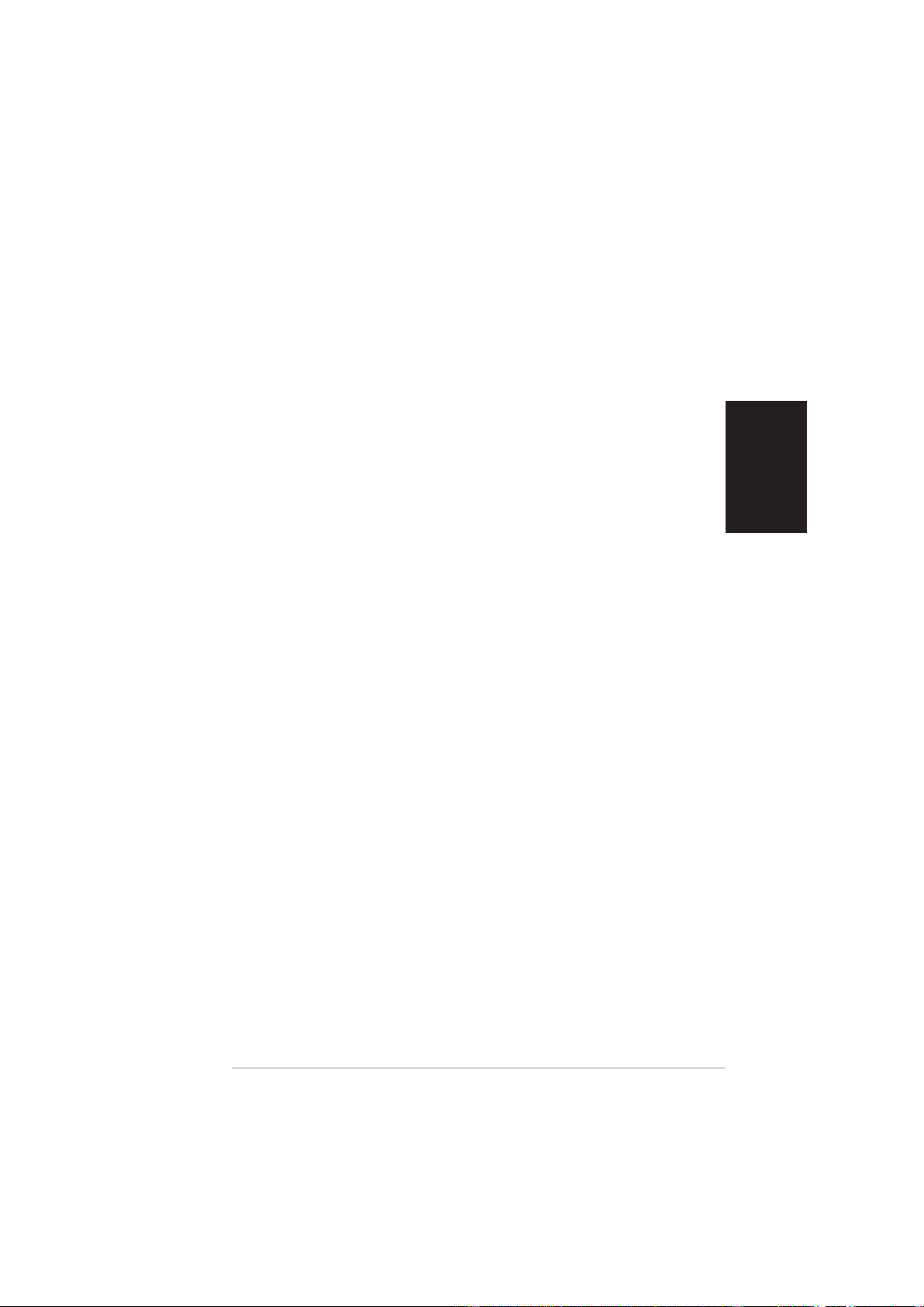
4. BIOS-Informationen
Das BIOS ist in einem Flash-ROM auf dem Motherboard gespeichert. Sie können
mit Hilfe des BIOS-Setupprogramms die BIOS-Informationen aktualisieren oder die
Parameter konfigurieren. Auf den BIOS-Seiten finden Sie Navigationstasten und eine
kurze Online-Hilfe. Laden Sie bitte die Standardwerte (Setup-Defaults), wenn
Systemprobleme auftreten oder das System unstabil geworden ist, nachdem die
Einstellungen geändert wurden. Sehen Sie im Kapitel 2 des Benutzerhandbuchs für
ausführende BIOS-Informationen nach. Besuchen Sie die ASUS-Website
(www.asuscom.de/bios) für die jeweils aktuellste BIOS-Version.
Aufrufen des Setupprogramms beim Starten:
Drücken Sie die Taste <Entf> während des Einschaltselbsttests (POST); ansonsten
setzt der POST seine Testroutinen fort.
Aufrufen des Setupprogramms nach dem POST:
• Starten Sie das System erneut, indem Sie <Strg> + <Alt> + <Entf> drücken.
Drücken Sie anschließend <Entf> während des POST.
• Oder drücken Sie die Reset-Taste am Computergehäuse. Drücken Sie
anschließend <Entf> während des POST.
• Oder schalten Sie das System aus und dann wieder ein. Drücken Sie anschließend
<Entf> während des POST.
Aktualisieren des BIOS mit AFUDOS:
Booten Sie das System von einer Diskette, die die neueste BIOS-Datei enthält. Tippen
Sie in die DOS-Eingabeaufforderung afudos /i<filename.rom> ein und drücken
anschließend die Eingabetaste. Starten Sie das System neu, nachdem die
Aktualisierung vervollständigt wurde.
Aktualisieren des BIOS mit ASUS EZ Flash:
Booten Sie das System neu und drücken <Alt> + <F2> während des POST, um EZ
Flash zu starten. Legen Sie die Diskette, die die neueste BIOS-Datei enthält, ein. EZ
Flash führt den BIOS-Aktualisierungsprozess aus und startet das System automatisch
nach dem Vervollständigen des Prozesses neu.
Wiederherstellen des BIOS mit CrashFree BIOS 2:
Booten Sie das System. Wenn das BIOS beschädigt ist, sucht das CrashFree BIOS
2 Auto-Wiederherstellungsdienstprogramm eine Diskette oder CD, mit der das BIOS
wiederhergestellt werden kann. Legen Sie die Motherboard Support-CD oder eine
Diskette, die die originale oder neueste BIOS-Datei enthält, ein. Starten Sie das System
neu, nachdem das BIOS wiederhergestellt wurde.
Deutsch
5. Informationen über die Software Support CD
Das Motherboard unterstützt die Windows 98SE/ME/2000/XP-Betriebssysteme.
Verwenden Sie bitte immer die jeweils letzte V ersion des Betriebssystems und führen
ggf. die notwendigen Aktualisierungen durch, um die maximale Leistung Ihrer
Hardware zu erhalten.
Die dem Motherboard beigefügte Support CD beinhaltet nützliche Software und einige
Utility-Treiber, die die Funktionen des Motherboards verstärken. Legen Sie einfach
die CD in Ihr CD-ROM-Laufwerk ein. Ein Begrüßungsbild, sowie ein Installationsmenü,
erscheinen automatisch, wenn die Autorun-Funktion in Ihrem System aktiviert ist.
Falls das Begrüßungsfenster nicht automatisch erscheint, klicken Sie bitte doppelt
auf die Datei ASSETUP.EXE in dem BIN-Ordner auf der Support CD, um das
Installationsmenü aufzurufen.
ASUS K8N-Motherboard
7
Page 8
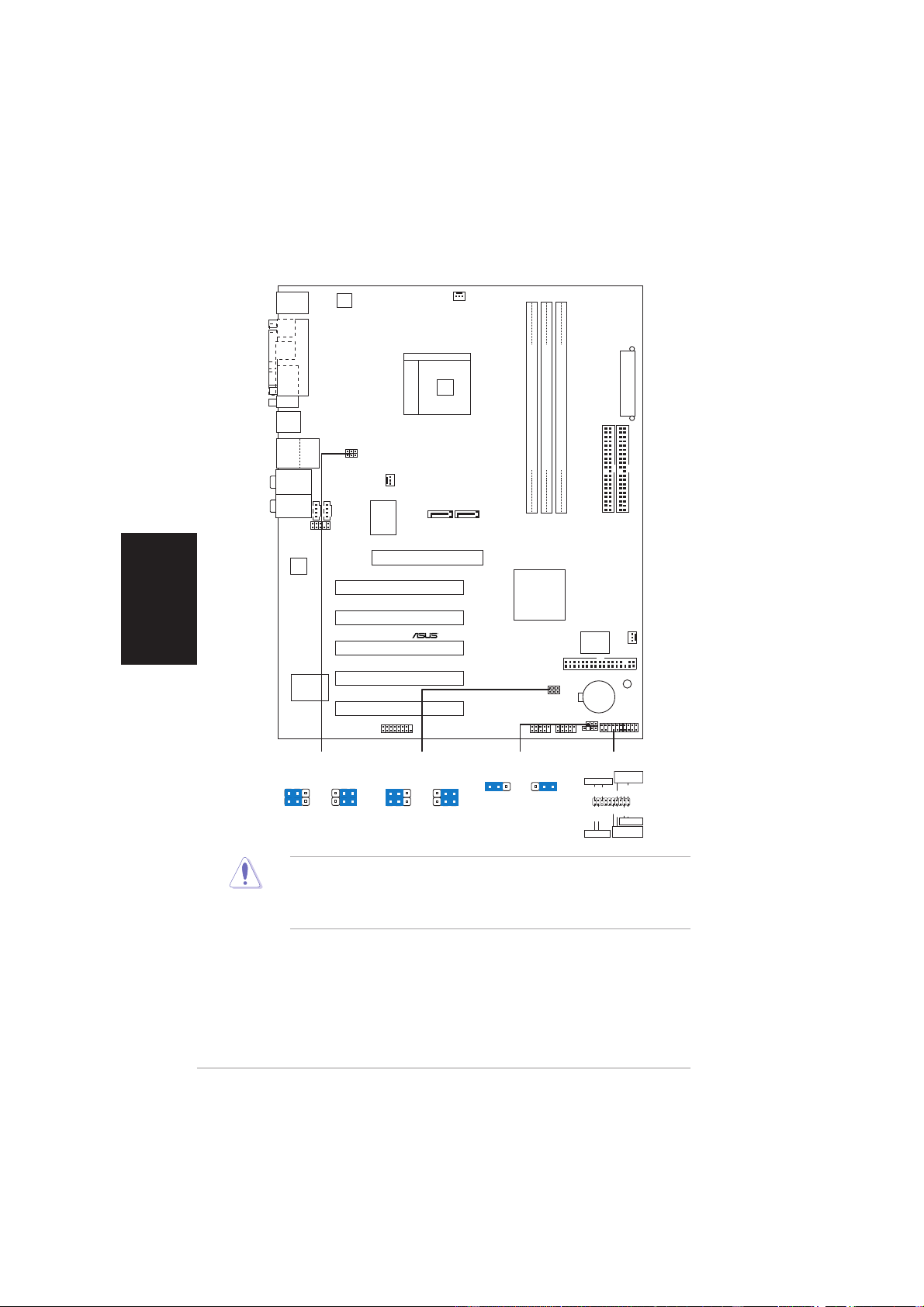
Italiano
1. Diagramma disposizione scheda madre
PS/2KBMS
T: Mouse
B: Keyboard
SPDIF_O1
SPDIF_O2
COM1
USB1
USB2
USB2.0
T: USB3
B: USB4
Top:
Rear Surround L/R
Middle:
Side surround L/R
Bottom:
Center/Subwoofer
Top:Line In
Center:Line Out
Below:Mic In
Audio
Codec
Super
Top:
RJ-45
I/O
PARALLEL PORT
FP_AUDIO
ATX12V
USBPW12
USBPW34
CD
AUX
K8N
PWR_FAN
LAN
PHY
10/100
Accelerated Graphics Port (AGP)
PCI1
PCI2
PCI3
PCI4
PCI5
GAME
Socket 754
SATA2
CPU_FAN
SATA1
DDR DIMM2 (64 bit,184-pin module)
DDR DIMM3 (64 bit,184-pin module)
DDR DIMM1 (64 bit,184-pin module)
PRI_IDE
nVIDIA
nForce3
250
4Mbit
BIOS
CHA_FAN
CR2032 3V
Lithium Cell
CMOS Power
CLRTC
CHASSIS
FLOPPY
SB_PWR
USB56
USBPW56
USBPW78
USB78
ATX Power Connector
SEC_IDE
PANEL
21
+5V
(Default)
USBPW12
USBPW34
2
+5VSB
3
21
+5V
(Default)
USBPW56
USBPW78
2
+5VSB
3
(Default)
CLRTC
21 3
Normal Clear CMOS
Assicurarsi di scollegare l'alimentazione prima di aggiungere o
rimuovere le DIMM o qualsiasi altro componente del sistema.
Diversamente si causeranno danni irreparabili alla scheda madre e ad
altri componenti del sistema.
2. Installazione della CPU
Attenersi alle fasi seguenti per installare una CPU.
1. Ubicare la presa ZIF a 754 pin sulla scheda madre.
2. Sollevare la leva della presa ad un angolo di almeno 90°.
8
Scheda madre ASUS K8N
2
PANEL
Speaker
Connector
Power LED
PLED-
PLED+
Speaker
Ground
+5V
Ground
PWR
Reset
Ground
Ground
IDE_LED+
IDE_LED-
Reset SW
ATX Power
IDE_LED
Switch*
* Requires an ATX power supply.
Page 9
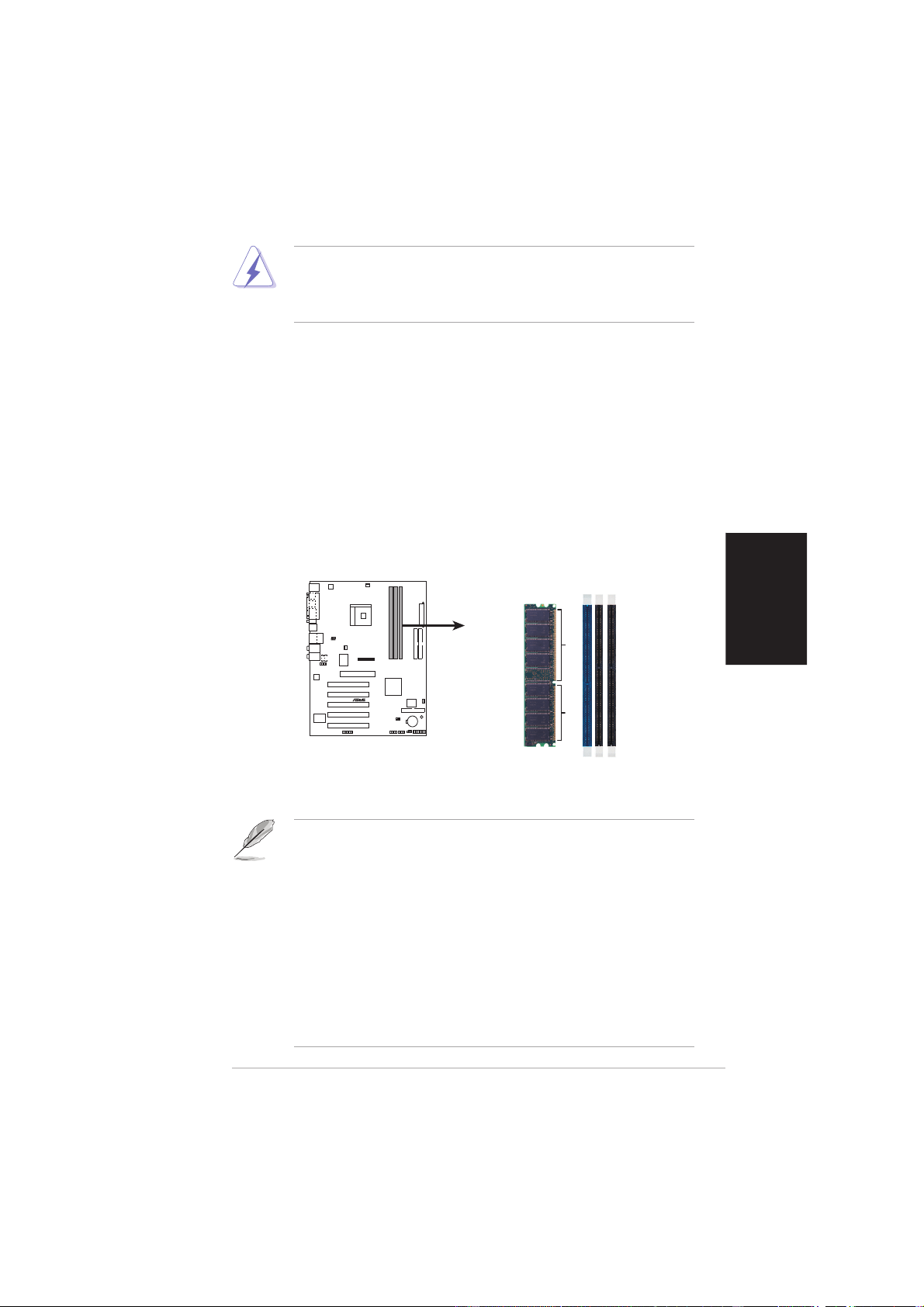
AVVISO!
La CPU può essere inserita solamente con un corretto orientamento.
NON forzare la CPU nella presa diversamente si possono piegare i pin
e danneggiare la CPU!
3. Collocare la CPU sul socket in modo tale che l’angolo con il triangolo dorato della
CPU combaci con l’angolo del socket dove c'è il tirandolo.
4. Inserire completamente con delicatezza la CPU nella presa.
5. Quando la CPU è al suo posto, abbassare la leva della presa per bloccare la
CPU. La leva scatta sulla linguetta laterale indicando che è bloccata.
3. Memoria di sistema
Si possono installare moduli DIMM DDR non ECC unbuffered 64 MB, 128 MB, 256
MB, 512 MB e 1GB nelle prese DIMM utilizzando le configurazioni memoria di
questa sezione.
La figura seguente illustra l'ubicazione delle prese dei moduli DIMM DDR.
DIMM1
DIMM2
DIMM3
®
K8N
K8N 184-pin DDR DIMM sockets
80 Pins 104 Pins
Italiano
Note importanti sulle configurazioni della memoria
• L'installazione di DIMM DDR con configurazioni diverse da quelle
raccomandate può provocare errori nel ridimensionamento della
memoria oppure nell'avvio del sistema.
• Si raccomanda di occupare prima gli slot DIMM di colore blu.
• Non sono supportati i moduli RAM Stacked e DIMM DDR con più
di 18 chip.
• Utilizzare e installare sempre moduli DIMM con la stessa latenza
CAS. Per poter garantire la perfetta compatibilità dei moduli, si
raccomanda di utilizzare moduli di memoria acquistati presso lo
stesso venditore. Visitare il sito ASUS (www.asus.com) per
ottenere un elenco aggiornato dei venditori qualificati DIMM DDR.
Scheda madre ASUS K8N
9
Page 10
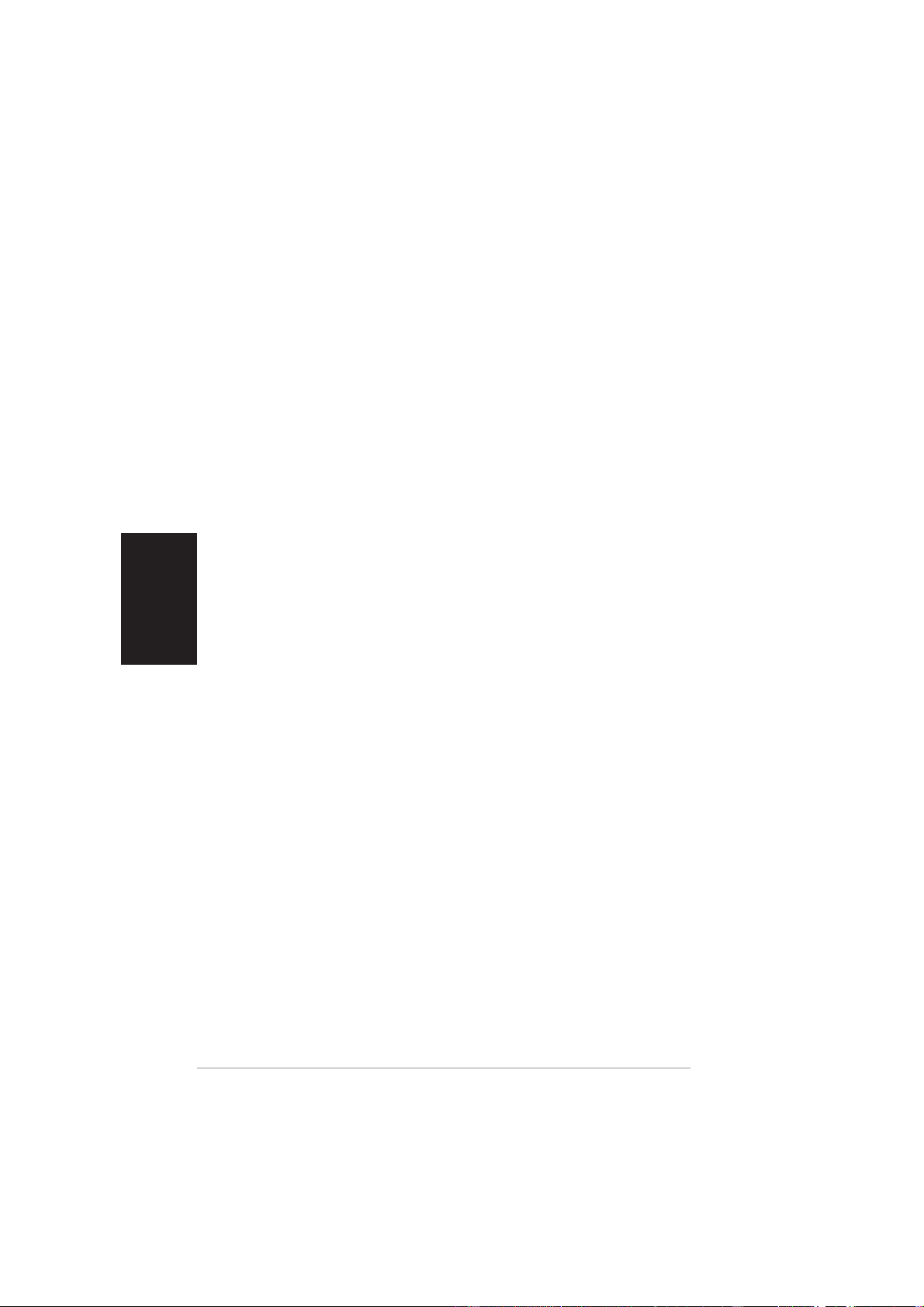
Italiano
4. Informazioni sul BIOS
La Flash ROM sulla scheda madre contiene il BIOS. È possibile aggiornare le
informazioni del BIOS, o configurare i parametri utilizzando l'utilità di configurazione
BIOS Setup. La schermata BIOS include tasti di navigazione ed una concisa guida in
linea. Se si riscontrano problemi con il sistema, oppure se questo diventa instabile
dopo avere modificato le impostazioni, caricare le impostazioni predefinite di
configurazione Setup Defaults. Fare riferimento al Capitolo 2 della Guida utente per
informazioni dettagliate sul BIOS. Visitare la pagina Web ASUS (www.asus.com)
per gli aggiornamenti.
Per accedere al Setup all'avvio:
Premere il tasto <Delete> durante il POST (Power On Self Test). Se non si preme il
tasto <Delete>, il POST continua le sue routine di diagnostica.
Per accedere al Setup dopo il POST:
• Riavviare il sistema premendo i tasti <Ctrl> + <Alt> + <Delete>, poi premere il
tasto <Delete> durante il POST, oppure
• Premere il tasto di ripristino sul telaio, poi premere il tasto <Delete> durante il
POST, oppure
• Spegnere e riaccendere il sistema e poi premere il tasto <Delete> durante il POST
Per aggiornare il BIOS con AFUDOS:
Avviare il sistema da un dischetto floppy che contenga il file BIOS più aggiornato. Al
prompt di DOS, scrivere: afudos /i<filename.rom> poi premere il tasto Enter / Invio.
Riavviare il sistema quando l'aggiornamento è completato.
Per aggiornare il BIOS con ASUS EZ Flash:
Avviare il sistema e premere <Alt> + <F2> durante il POST per avviare EZ Flash.
Inserire un dischetto floppy che contenga il file BIOS più aggiornato. EZ Flash esegue
le procedure d'aggiornamento del BIOS e, una volta completato, riavvia
automaticamente il sistema.
Per ripristinare il BIOS con CrashFree BIOS 2:
Avviare il sistema. Se il BIOS è corrotto lo strumento di ripristino automatico di
CrashFree BIOS 2 cerca un dischetto floppy o un CD per ripristinare il BIOS. Inserire
il CD di supporto della scheda madre, oppure un dischetto floppy che contenga il file
BIOS originale o più aggiornato. Riavviare il sistema quando il BIOS è ripristinato.
5. Informazioni sul CD di supporto al Software
Questa scheda madre supporta un sistema operativo (OS) Windows 98SE/ME/2000/
XP . Installate sempre l’ultima versione OS e gli aggiornamenti corrispondenti, in modo
da massimizzare le funzioni del vostro hardware.
Il CD di supporto in dotazione alla scheda madre contiene dei software utili e diversi
utility driver che potenziano le funzioni della scheda madre. Per cominciare a usare il
CD di supporto, basta inserire il CD nel CD-ROM drive. Il CDmostra automaticamente
lo schermo di benvenuto e i menu dell’installazione se Autorun è attivato nel vostro
computer. Se lo schermo di benvenuto non compare automaticamente, trovate e
cliccate due volte il file ASSETUP.EXE dalla cartella BIN nel CD di supporto per
mostrare i menu.
10
Scheda madre ASUS K8N
Page 11
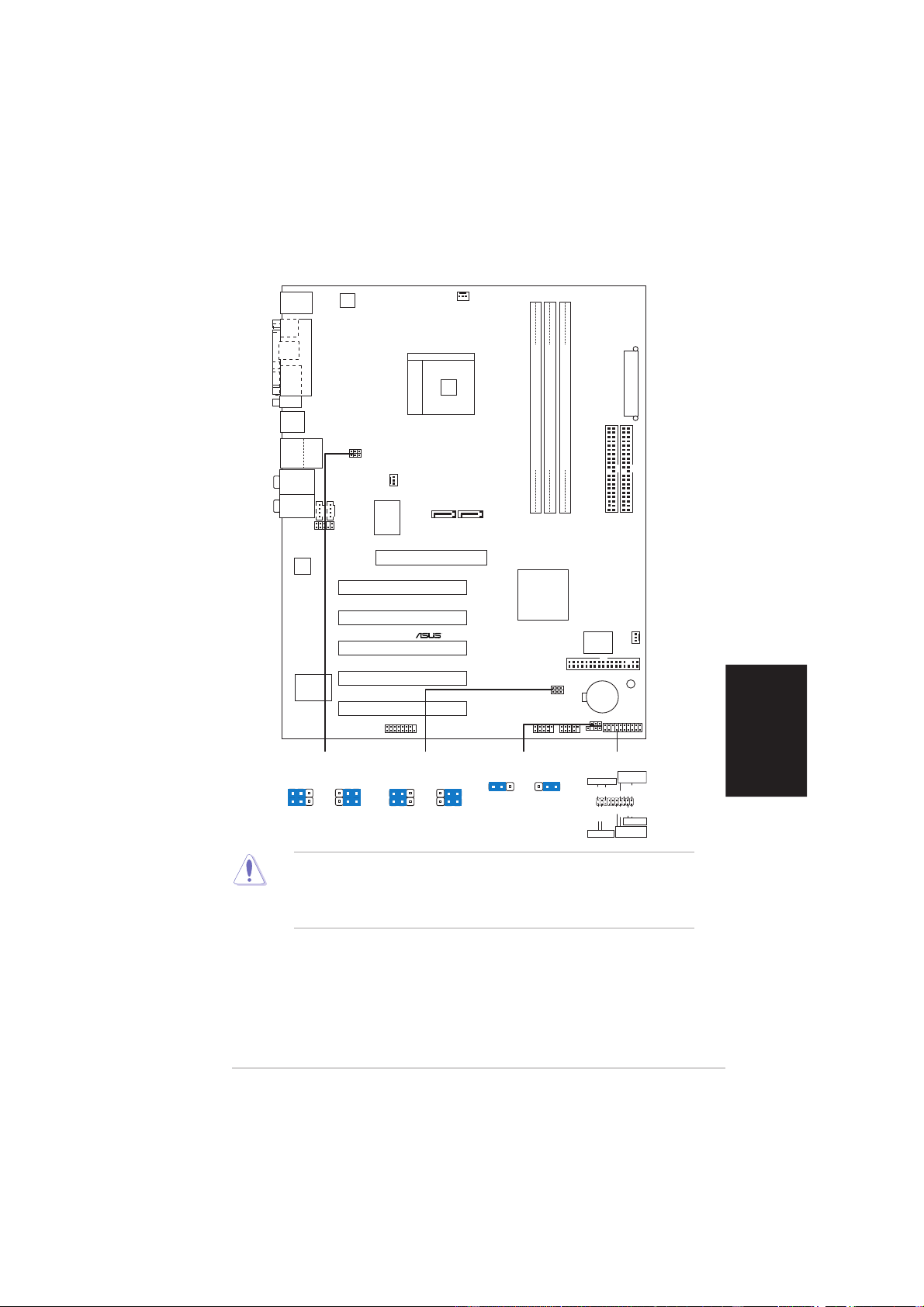
1. Distribución de la placa base
PS/2KBMS
T: Mouse
B: Keyboard
SPDIF_O1
SPDIF_O2
COM1
USB1
USB2
USB2.0
T: USB3
B: USB4
Top:
Rear Surround L/R
Middle:
Side surround L/R
Bottom:
Center/Subwoofer
Top:Line In
Center:Line Out
Below:Mic In
Audio
Codec
Super
PARALLEL PORT
Top:
RJ-45
I/O
FP_AUDIO
ATX12V
USBPW12
USBPW34
CD
AUX
10/100
Accelerated Graphics Port (AGP)
K8N
PWR_FAN
LAN
PHY
PCI1
PCI2
PCI3
PCI4
PCI5
GAME
Socket 754
SATA2
CPU_FAN
SATA1
DDR DIMM2 (64 bit,184-pin module)
DDR DIMM3 (64 bit,184-pin module)
DDR DIMM1 (64 bit,184-pin module)
nVIDIA
nForce3
250
USBPW56
USBPW78
USB78
USB56
4Mbit
BIOS
CR2032 3V
Lithium Cell
CMOS Power
CLRTC
CHASSIS
PRI_IDE
ATX Power Connector
SEC_IDE
CHA_FAN
FLOPPY
SB_PWR
PANEL
21
+5V
(Default)
USBPW12
USBPW34
+5VSB
2
3
21
+5V
(Default)
USBPW56
USBPW78
2
+5VSB
3
(Default)
CLRTC
2
21 3
Normal Clear CMOS
Power LED
IDE_LED
* Requires an ATX power supply.
Asegúrese de desconectar la alimentación antes de agregar o retirar
DIMM o cualquier otro componente del sistema. Si no lo hace, podría
provocar graves daños a la placa base y a otros componentes del
sistema.
2. Instalación de la CPU
Para instalar la CPU siga estas instrucciones.
1. Localice la ranura ZIF de 754 contactos en la placa base.
2. Levante la palanca de la ranura hasta un ángulo de 90º.
Placa base ASUS K8N
PANEL
PLED+
IDE_LED+
IDE_LED-
Speaker
Español
Connector
PLED-
Speaker
Ground
+5V
Ground
PWR
Reset
Ground
Ground
Reset SW
ATX Power
Switch*
11
Page 12
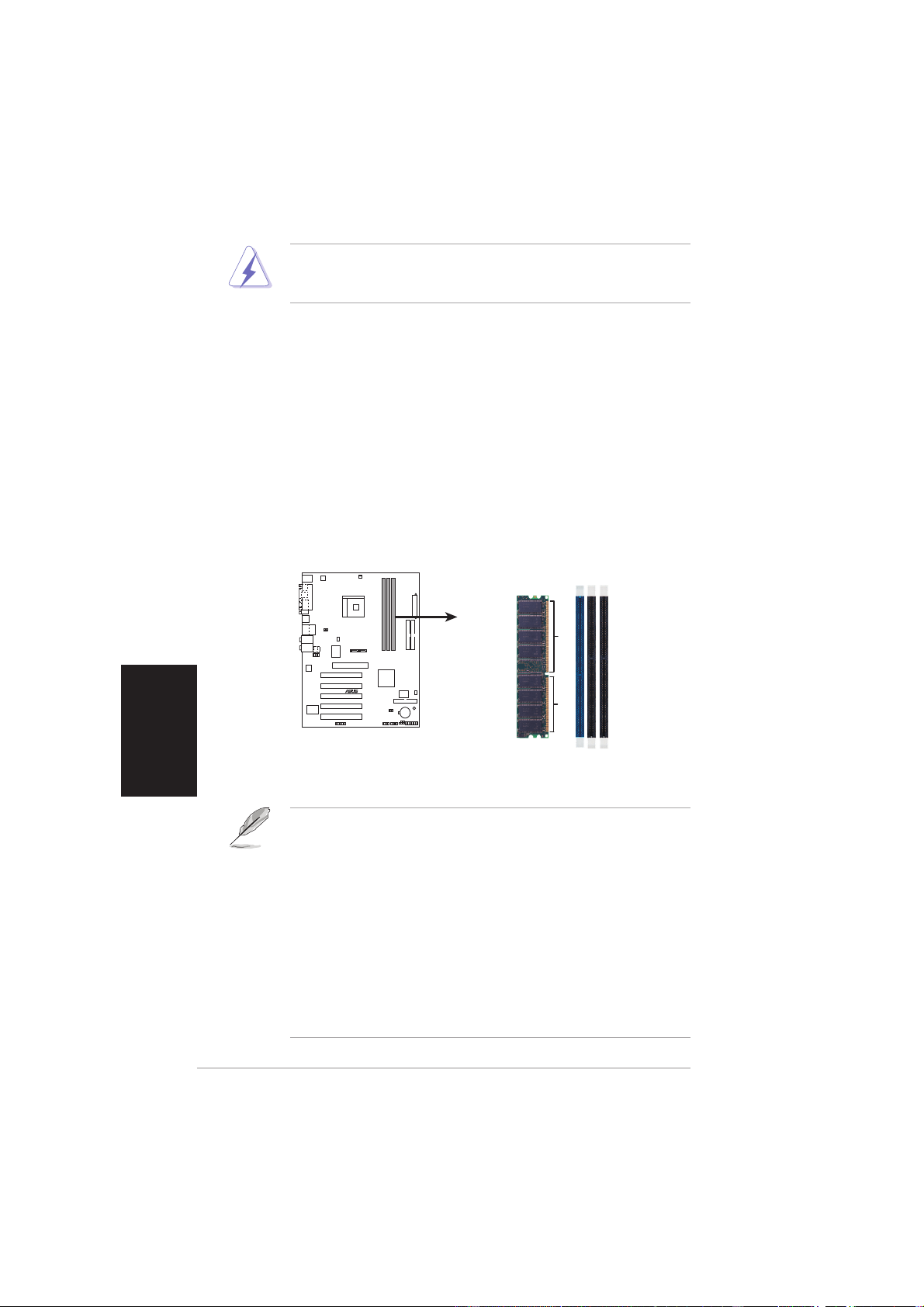
¡ADVERTENCIA!
La CPU encaja solamente en una dirección. NO la fuerce sobre la ranura
para evitar que los contactos se doblen y la CPU quede dañada!
3. Posicione la CPU sobre el zócalo de modo que la esquina de la CPU con el
triángulo dorado coincida con la esquina con el pequeño triángulo en la ranura.
4. Inserte con cuidado la CPU en la ranura hasta que entre en su sitio.
5. Cuando la CPU se encuentre en su sitio, empuje la palanca de la ranura para
fijar la CPU. La palanca encajará en la ficha lateral para indicar que está cerrada.
3. Memoria de sistema
Puede instalar DIMM DDR no ECC de 64MB, 128MB, 256MB, 512MB y 1GB sin
memoria intermedia dentro de las ranuras DIMM utilizando las configuraciones de
memoria que aparecen en esta sección.
La ilustración siguiente muestra la ubicación de las ranuras DDR DIMM.
DIMM1
DIMM2
DIMM3
Español
®
K8N
K8N 184-pin DDR DIMM sockets
80 Pins 104 Pins
Notas importantes sobre las configuraciones de memoria
• La instalación de DDR DIMM distintas de las configuraciones
recomendadas podrían provocar un error de tamaño de memoria o
un fallo en el arranque del sistema.
• Se recomienda utilizar primero las ranuras DIMM azules.
• No se admiten RAM apilables y módulos DDR DIMM con más de
18 chips.
• Instale siempre DIMM con la misma latencia CAS. Para una
compatibilidad óptima, se recomienda que obtenga módulos de
memoria del mismo proveedor. Visite el sitio web ASUS
(www.asus.com) para obtener la Lista de proveedores DDR DIMM
cualificados más reciente.
12
Placa base ASUS K8N
Page 13

4. Información de la BIOS
La Flash ROM de la placa base contiene la BIOS. Puede actualizar la información de
la BIOS o configurar los parámetros utilizando la utilidad Configuración de la BIOS.
Las pantallas de la BIOS incluyen teclas de navegación y una breve ayuda en línea
para guiarle. Si encuentra algún problema con el sistema o si el sistema se vuelve
inestable tras cambiar la configuración, cargue los valores de configuración
predeterminados. Consulte el Capítulo 2 de la guía de usuairo para obtener
información detallada sobre la BIOS. Visite el sitio web ASUS (www.asus.com) para
obtener actualizaciones.
Para entrar en la Configuración al inicio:
Pulse <Suprimir> durante la comprobación inicial (Power-On Self Test, POST). Si
no lo hace, POST continuará con las pruebas de rutina.
Para entrar en la Configuración tras el POST:
• Reinicie el sistema pulsando <Ctrl> + <Alt> + <Supr.> y, a continuación, pulse
<Suprimir> durante el POST, o
• Pulse el botón de reinicio del chasis y , a continuación, pulse <Suprimir> durante
el POST, o
• Apague el sistema y vuelva a encenderlo y pulse <Suprimir> durante el POST
Para actualizar la BIOS con AFUDOS:
Inicie el sistema desde un disquete que contenga, el último archivo de la BIOS. En el
símbolo de raíz, escriba afudos /i<filename.rom> y pulse Intro. Reinicie el sistema
cuando se haya completado la actualización.
Para actualizar la BIOS con ASUS EZ Flash:
Inicie el sistema y pulse <Alt> + <F2> durante el POST para ejecutar EZ Flash.
Introduzca un disquete que contenga el último archivo de la BIOS. EZ Flash realizará
el proceso de actualización de la BIOS y reiniciará automáticamente el sistema cuando
haya terminado.
Para recuperar la BIOS con CrashFree BIOS 2:
Inicie el sistema. Si la BIOS está dañada, la herramienta de recuperación CrashFree
BIOS 2 buscará un disquete o un CD para recuperar la BIOS. Introduzca el CD de
ayuda de la placa base o un disquete con el archivo original de la BIOS o el más
reciente. Reinicie el sistema tras recuperar la BIOS.
Español
5. Información del CD de software
Esta placa base admite los sistemas operativos (SO) Windows 98SE/ME/2000/XP.
Instale siempre la versión más reciente del SO y las actualizaciones correspondientes
para maximizar las funciones del hardware.
El CD que se suministra con la placa base contiene un útil software y varios
controladores para mejorar las características de la placa base. Para comenzar a
utilizar el CD, simplemente tiene que introducirlo en la unidad de CD-ROM. El CD
mostrará automáticamente la pantalla de bienvenida y los menús de instalación si su
equipo tiene activada la función de reproducción automática. Si la pantalla de
bienvenida no aparece automáticamente, localice y haga doble clic sobre el archivo
ASSETUP.EXE de la carpeta BIN del CD para mostrar los menús.
Placa base ASUS K8N
13
Page 14

1. хема системной платы
PS/2KBMS
T: Mouse
B: Keyboard
SPDIF_O1
SPDIF_O2
COM1
USB1
USB2
USB2.0
T: USB3
B: USB4
Top:
Rear Surround L/R
Middle:
Side surround L/R
Bottom:
Center/Subwoofer
Top:Line In
Center:Line Out
Below:Mic In
Audio
Codec
Super
PARALLEL PORT
Top:
RJ-45
I/O
FP_AUDIO
ATX12V
USBPW12
USBPW34
CD
AUX
K8N
PWR_FAN
LAN
PHY
10/100
Accelerated Graphics Port (AGP)
PCI1
PCI2
PCI3
PCI4
PCI5
GAME
Socket 754
SATA2
CPU_FAN
SATA1
DDR DIMM2 (64 bit,184-pin module)
DDR DIMM1 (64 bit,184-pin module)
nVIDIA
nForce3
250
USBPW56
USBPW78
USB56
ATX Power Connector
DDR DIMM3 (64 bit,184-pin module)
PRI_IDE
SEC_IDE
4Mbit
BIOS
CHA_FAN
FLOPPY
CR2032 3V
SB_PWR
Lithium Cell
CMOS Power
CLRTC
USB78
CHASSIS
PANEL
усский
14
PANEL
Speaker
Connector
Power LED
PLED-
PLED+
Speaker
Ground
+5V
Ground
PWR
Reset
Ground
Ground
IDE_LED+
IDE_LED-
Reset SW
ATX Power
IDE_LED
Switch*
* Requires an ATX power supply.
21
+5V
(Default)
USBPW12
USBPW34
+5VSB
USBPW56
2
3
21
+5V
(Default)
USBPW78
2
+5VSB
3
CLRTC
2
21 3
Normal Clear CMOS
(Default)
еред установкой или снятием модулей питания или других деталей,
установленных на системной плате, убедитесь, что питание отключено.
есоблюдение этого условия может привести к серьезной поломке не только
снимаемой детали, но и системной платы.
2. Установка процессора
ля установки процессора:
1. айдите на системной плате 754-выводной разъем типа ZIF.
2. однимите рычажок фиксации процессора так, чтобы угол составил не менее 90°.
истемная плата ASUS K8N
Page 15

У!
уществует только одно правильное положение процессора при
установке. е применяйте излишнюю силу при установке процессора в
разъем, чтобы не погнуть контакты и не повредить процессор!
3. асположите процессор над сокетом так, чтобы золотой треугольник процессора совпал с
углом сокета, обозначенным маленьким треугольником.
4. Аккуратно вставьте процессор в гнездо так, чтобы он принял нужное положение.
5. атем опустите рычажок фиксации процессора, чтобы зафиксировать процессор. ычажок
должен защелкнуться за боковой выступ. Это значит, что процессор зафиксирован.
3. истемная память
атеринская плата поддерживает суммарные объемы оперативной памяти 64, 128, 256, 512
байт и 1 байт при условии, что используются небуферируемые модули DIMM DDR (без ECC).
роме того, установка модулей памяти в разъемы для модулей DIMM должна выполняться в
соответствии с конфигурациями модулей памяти, указанными в этом разделе.
а следующем рисунке показано расположение разъемов DDR DIMM.
DIMM1
DIMM2
DIMM3
®
K8N
K8N 184-pin DDR DIMM sockets
ажные замечания о конфигурациях модулей памяти
• Установка модулей DDR DIMM в конфигурациях, отличных от
рекомендуемых, может вызвать ошибку определения объема памяти или
сбой загрузки системы.
• первую очередь рекомендуется заполнять разъемы синего цвета.
• акетированные модули памяти и модули памяти DDR DIMM с более чем 18
микросхемами не поддерживаются.
• сегда используйте модули памяти DIMM с одинаковой задержкой
строба адреса столбца (CAS latency). ля лучшей совместимости
рекомендуется использовать модули памяти одного производителя.
осетите веб-узел ASUS (www.asus.com) для получения наиболее свежего
списка сертифицированных производителей памяти DDR DIMM.
истемная плата ASUS K8N
80 Pins 104 Pins
усский
15
Page 16

усский
4. азовая система ввода/вывода (BIOS)
BIOS записан в микросхеме энергонезависимой памяти, находящейся на системной плате.
спользуя утилиту настройки BIOS можно настроить или обновить BIOS. Экраны BIOS содержат
кнопки навигации и краткую справку. сли после изменения настроек BIOS система стала
работать нестабильно, восстановите настройки по умолчанию (Setup Defaults). одробное
описание базовой системы ввода/вывода BIOS см. в разделе 2 руководства пользователя.
Обновления можно найти на веб-сайте компании ASUS (www.asus.com).
тобы войти в режим настройки при загрузке системы:
нажмите на клавишу Delete во время выполнения системой программы самотестирования
(POST). сли не нажимать на клавишу Delete, то продолжится выполнение программы
самотестирования.
тобы войти в режим настройки после завершения выполнения программы
самотестирования (POST):
• перезагрузите систему, используя клавиши Ctrl + Alt + Delete, затем нажмите на клавишу
Delete во время выполнения программы самотестирования или
• нажмите на кнопку reset (сброс) на корпусе , затем нажмите на клавишу Delete во время
выполнения программы самотестирования
• выключите и снова включите систему , затем нажмите на клавишу Delete во время выполнения
программы самотестирования
ля обновления BIOS с помощью AFUDOS:
агрузите систему с дискеты, на которой содержится последняя версия BIOS. командной
строке DOS введите afudos /i<filename.rom> и нажмите Enter. осле завершения обновления
перезапустите систему.
ля обновления BIOS с ASUS EZ Flash:
агрузите систему и нажмите Alt + F2 в то время как программа самотестирования будет
запускать EZ Flash. ставьте дискету, на которой содержится последняя версия BIOS. EZ Flash
выполнит обновление BIOS и автоматически перезагрузит систему.
ля восстановления BIOS с помощью CrashFree BIOS 2:
агрузите систему. сли BIOS поврежден, программа автовосстановления CrashFree BIOS 2
проверит наличие дискеты или компакт-диска для восстановления BIOS. ставьте компакт-диск
или дискету со средствами поддержки для системной платы, на которой содержится
первоначальная или последняя версия BIOS. ерегрузите систему после восстановления BIOS.
5. нформация о компакт-диске с О
анная системная плата поддерживается операционными системами
Windows 98SE/ME/2000/XP. екомендуется устанавливать наиболее новые операционные
системы и соответствующие обновления для полноценного использования возможностей
аппаратного обеспечения.
омпакт-диск, поставляемый вместе с системной платой, содержит полезные программы и
утилиты, расширяющие возможности системной платы. тобы начать работу с этим компактдиском, вставьте его в привод CD-ROM. Автоматически запустится экран приветствия и
установочные меню (если функция Автозапуск включена). сли экран приветствия не появился
автоматически, для его отображения найдите и запустите файл ASSETUP.EXE, находящийся в
каталоге BIN на компакт-диске.
16
истемная плата ASUS K8N
Page 17

1. Disposição da placa-principal
PS/2KBMS
T: Mouse
B: Keyboard
SPDIF_O1
SPDIF_O2
COM1
USB1
USB2
USB2.0
T: USB3
B: USB4
Top:
Rear Surround L/R
Middle:
Side surround L/R
Bottom:
Center/Subwoofer
Top:Line In
Center:Line Out
Below:Mic In
Audio
Codec
Super
Top:
RJ-45
I/O
PARALLEL PORT
FP_AUDIO
ATX12V
USBPW12
USBPW34
CD
AUX
10/100
Accelerated Graphics Port (AGP)
K8N
PWR_FAN
LAN
PHY
PCI1
PCI2
PCI3
PCI4
PCI5
GAME
Socket 754
SATA2
CPU_FAN
SATA1
DDR DIMM2 (64 bit,184-pin module)
DDR DIMM1 (64 bit,184-pin module)
nVIDIA
nForce3
250
USBPW56
USBPW78
USB78
USB56
ATX Power Connector
DDR DIMM3 (64 bit,184-pin module)
PRI_IDE
SEC_IDE
4Mbit
BIOS
CHA_FAN
FLOPPY
CR2032 3V
SB_PWR
Lithium Cell
CMOS Power
CLRTC
CHASSIS
PANEL
PANEL
Speaker
Connector
Power LED
PLED-
PLED+
Speaker
Ground
+5V
Ground
PWR
Reset
Ground
Ground
IDE_LED+
IDE_LED-
Reset SW
ATX Power
IDE_LED
Switch*
* Requires an ATX power supply.
21
+5V
(Default)
USBPW12
USBPW34
+5VSB
USBPW56
2
3
21
+5V
(Default)
USBPW78
2
+5VSB
3
CLRTC
2
21 3
Normal Clear CMOS
(Default)
2. Instalação da CPU
Siga estas etapas para instalar a CPU.
1. Procure o socket ZIF de 754 pinos na placa-principal.
2. Levante a alavanca do socket até atingir um ângulo de pelo menos 90º.
ASUS K8N
Português
17
Page 18

ADVERTÊNCIA!
A CPU apenas pode ser encaixada numa direcção. NÃO force a entrada
da CPU no socket para evitar dobrar os pinos e danificar a CPU!
3. Posicione a CPU por cima do socket de forma a que o canto da CPU com o
triângulo dourado fique alinhado com o canto do socket contendo um pequeno
triângulo.
4. Introduza cuidadosamente a CPU no suporte até esta encaixar no devido lugar.
5. Quando a CPU estiver no lugar, empurre a alavanca do socket para baixo para
fixar a CPU. A patilha lateral da alavanca emite um estalido para indicar que a
CPU está devidamente fixada.
3. Memória do sistema
Pode instalar DIMMs DDR2 sem entreposição e non-ECC de 64 MB, 128 MB, 256
MB, 512 MB e 1 GB nos sockets DIMM, utilizando as configurações descritas
nesta secção e relativas à memória.
DIMM1
DIMM2
DIMM3
®
K8N
K8N 184-pin DDR DIMM sockets
80 Pins 104 Pins
Notas importantes acerca das configurações da memória
• A instalação de DIMMs DDR para além das configurações de
memória recomendadas pode causar erros ao nível da
capacida5de de memória ou falhas no arranque do sistema.
• Utilize primeiro a ranhura DIMM azul.
• Os módulos de RAM e de DIMMs DDR com mais de 18 chips e
colocados em pilha não são suportados.
Português
18
• Instale sempre DIMMs com a mesma latência CAS. Para uma
óptima compatibilidade, recomendamos-lhe a obtenção de
módulos de memória junto do mesmo vendedor. Visite o web site
da ASUS (www.asus.com) para consultar a lista de Vendedores
Aprovados..
ASUS K8N
Page 19

4. Informação da BIOS
A memória ROM Flash existente na placa-principal contém a BIOS. Pode actualizar
a informação da BIOS ou configurar os seus parâmetros utilizando o utilitário de
configuração da BIOS. Os ecrãs da BIOS incluem teclas de navegação e uma
breve ajuda online que lhe servirão de guia. Se se deparar com problemas ao nível
do sistema, ou se o sistema ficar instável após alteração das definições, carregue
as predefinições de configuração. Consulte o Capítulo 2 do Guia do utilizador
para mais informações sobre a BIOS. Visite o web site da ASUS ( www.asus.com)
para obter as actualizações.
Para aceder ao utilitário de configuração aquando do arranque:
Prima a tecla <Delete> durante a rotina POST (Power-On Self Test). Se não
premir a tecla <Delete>, a rotina POST prossegue com as suas rotinas de teste.
Para aceder ao utilitário de configuração após a rotina POST:
• Reinicie o sistema premindo as teclas <Ctrl> + <Alt> + <Delete>, de
seguida prima a tecla <Delete> durante a rotina POST, ou
• Prima o botão Reiniciar existente no chassis, de seguida prima a tecla
<Delete> durante a rotina POST, ou
• Desligue o sistema e volte a ligá-lo, de seguida prima a tecla <Delete>
durante a rotina POST
Para actualizar a BIOS com o AFUDOS:
Proceda ao arranque do sistema a partir de uma disquete que contenha o mais
recente ficheiros da BIOS. Na linha de comandos do DOS, digite afudos/
i<filename.rom> e prima a tecla Enter. Reinicie o sistema após conclusão da
actualização.
Para actualizar a BIOS com o ASUS EZ Flash:
Proceda ao arranque do sistema e prima <Alt> + <F2> durante a rotina POST
para abrir o EZ Flash. Introduza uma disquete que contenha o mais recente
ficheiro da BIOS. O EZ Flash procede à actualização da BIOS e reinicia o
sistema automaticamente após concluída a operação.
Para recuperar a BIOS com o CrashFree BIOS 2:
Proceda ao arranque do sistema. Se a BIOS estiver corrompida, a ferramenta de
recuperação automática do CrashFree BIOS 2 verifica se existe uma disquete
ou CD a partir do qual possa restaurar a BIOS. Introduza o CD da placaprincipal, ou uma disquete que contenha o ficheiro da BIOS original ou o mais
recente. Proceda ao arranque do sistema após recuperação da BIOS.
5. Informação do CD de suporte ao softwareß
Esta placa-principal suporta o sistema operativo Windows
Instale sempre a versão mais recente do sistema operativo e respectivas
actualizações para que possa maximizar as capacidades do seu hardware.
O CD de suporte que acompanha a placa-principal contém software útil e vários
controladores que melhoram as capacidades da placa-principal. Para utilizar o
CD de suporte, basta introduzi-lo na unidade de CD-ROM. O CD apresenta
automaticamente o ecrã de boas-vindas e os menus de instalação caso a função
de execução automática esteja activada no computador. Se o ecrã de boasvindas não aparecer automaticamente, procure e faça um duplo clique sobre o
ficheiro ASSETUP.EXE existente na pasta BIN do CD de suporte para poder
aceder aos menus.
ASUS K8N
®
98SE/ME/2000/XP.
19
Português
Page 20

Polski
1. Plan płyty głównej
PS/2KBMS
T: Mouse
B: Keyboard
SPDIF_O1
SPDIF_O2
COM1
USB1
USB2
USB2.0
T: USB3
B: USB4
Top:
Rear Surround L/R
Middle:
Side surround L/R
Bottom:
Center/Subwoofer
Top:Line In
Center:Line Out
Below:Mic In
Audio
Codec
Super
Top:
RJ-45
I/O
PARALLEL PORT
FP_AUDIO
ATX12V
USBPW12
USBPW34
CD
AUX
K8N
PWR_FAN
LAN
PHY
10/100
Accelerated Graphics Port (AGP)
PCI1
PCI2
PCI3
PCI4
PCI5
GAME
Socket 754
SATA2
CPU_FAN
SATA1
DDR DIMM1 (64 bit,184-pin module)
nVIDIA
nForce3
250
USB56
ATX Power Connector
DDR DIMM2 (64 bit,184-pin module)
DDR DIMM3 (64 bit,184-pin module)
PRI_IDE
SEC_IDE
4Mbit
BIOS
CHA_FAN
CR2032 3V
Lithium Cell
CMOS Power
CLRTC
CHASSIS
FLOPPY
SB_PWR
PANEL
USBPW56
USBPW78
USB78
21
+5V
(Default)
USBPW12
USBPW34
2
+5VSB
3
21
+5V
(Default)
USBPW56
USBPW78
2
+5VSB
3
(Default)
CLRTC
2
21 3
Normal Clear CMOS
Upewnij się że zostało wyłączone zasilanie przed dodawaniem lub
usuwaniem modułów DIMM lub innych komponentów systemowych.
Nieprzestrzeganie zasad może spowodować uszkodzenia zarówno
komponentów jak i płyty głównej.
2. Instalowanie CPU
Wykonaj podane czynności w celu instalacji procesora (CPU).
1. Odnajdź 754 pinowe gniazdo ZIF (socket) na płycie głównej.
2. Podnieś dźwignię gniazda do kąta przynajmniej 90°.
20
ASUS K8N
PANEL
Speaker
Connector
Power LED
PLED-
PLED+
Speaker
Ground
+5V
Ground
PWR
Reset
Ground
Ground
IDE_LED+
IDE_LED-
Reset SW
ATX Power
IDE_LED
Switch*
* Requires an ATX power supply.
Page 21

Uwaga!
CPU pasuje wyłącznie przy odpowiednim ułożeniu. Proszę nie używać
siły w celu włożenia CPU do gniazda, gdyż może to spowodować wygięcie
nóżek i uszkodzenie CPU.
3. Ustaw procesor nad gniazdem tak, aby róg procesora oznaczony złotym
trójkątem odpowiadał narożnikowi gniazda oznaczonemu małym trójkątem.
4. Delikatnie włóż CPU do gniazda, aż znajdzie się na odpowiednim miejscu.
5. Gdy CPU będzie na miejscu, obniż dźwignię aby zabezpieczyć CPU. Następnie
dźwignia zatrzaśnie się.
3. Pamięć systemowa
Możesz zainstalować kości 64 MB, 128 MB, 256 MB, 51 2 MB i 1GB pamięci
unbuffered ECC/non-ECC DDR DIMMs do gniazda DIMM, używając konfiguracji
pamięci podanych w tej sekcji.
DIMM1
DIMM2
DIMM3
®
K8N
K8N 184-pin DDR DIMM sockets
80 Pins 104 Pins
Polski
Ważne uwagi dotyczące konfiguracji pamięci
• Instalacja modułów DDR DIMM innych niż podane w konfiguracji
pamięci, może spowodować błąd rozmiaru pamięci lub
uniemożliwienie uruchomienia systemu.
• Należy najpierw obsadzić niebieskie gniazdo DIMM.
• Nie są obsługiwane pamięci typu Stacked RAM i moduły DDR
DIMM zawierające więcej niż 18 chipów.
• Należy zawsze instalować moduły DIMM z tym samym czasem
opóźnienia CAS (CAS latency). Dla uzyskania optymalnej
zgodności, zaleca się stosowanie modułów pamięci od tego
samego dostawcy. Należy odwiedzić listę uprawnionych
dostawców na stronie sieci web ASUS (www.asus.com).
ASUS K8N
21
Page 22

Polski
4. Informacje BIOS
Pamięć Flash ROM na płycie głównej, zawiera BIOS. Informacje BIOS można
aktualizować lub konfigurować parametry, poprzez program narzędziowy ustawień
BIOS (BIOS Setup utility). Ekrany BIOS zawierają opis klawiszy nawigacji i krótką
pomoc online. Po wykryciu problemów związanych z systemem lub, gdy po zmianie
ustawień system będzie niestabilny, należy załadować Ustawienia domyślne (Setup
Defaults). Szczegółowe informacje BIOS, zawiera Rozdział 2 podręcznika
użytkownika. Aktualizacje są dostępne na stronie sieci web ASUS (www.asus.com).
Aby przejść do Ustawień (Setup) podczas uruchamiania:
Naciśnij <Delete> podczas automatycznego testu Power-On Self Test (POST).
Jeśli nie zostanie naciśnięty klawisz <Delete>, test POST będzie kontynuowany.
Aby przejść do Ustawień (Setup) po zakończeniu testu POST:
• Uruchom ponownie system naciskając <Ctrl> + <Alt> + <Delete>, a następnie
naciśnij <Delete> podczas testu POST lub
• Naciśnij przycisk ponownego uruchomienia (Reset) na obudowie, a
następnie <Delete> podczas testu POST lub
• Wyłącz systemi włącz go ponownie, a następnie naciśnij <Delete> podczas
testu POST
Aby zaktualizować BIOS poprzez AFUDOS:
Uruchom system z dyskietki zawierającej najnowszy plik BIOS. W ścieżce poleceń
DOS, wpisz afudos /i<filename> i naciśnij Enter. Po zakończeniu aktualizacji
uruchom ponownie system.
Aby zaktualizować BIOS poprzez ASUS EZ Flash:
Uruchom system i naciśnij <Alt> + <F2> podczas testu POST w celu uruchomienia
EZ Flash. Włóż do napędu dyskietkę zawierająca najnowszy plik BIOS. EZ Flash
przeprowadzi proces aktualizacji BIOS i po zakończeniu automatycznie ponownie
uruchomi system.
Odzyskiwanie BIOS poprzez CrashFree BIOS 2:
Uruchom system. Jeśli BIOS jest uszkodzony, narzędzie automatycznego odzyskiwania
CrashFree BIOS 2 sprawdzi dyskietkę lub dysk CD w celu odtworzenia BIOS. Wstaw do
napędu pomocniczy dysk CD płyty głównej lub dyskietkę zawierająca oryginalny lub
najnowszy plik BIOS. Po przywróceniu BIOS ponownie uruchom system.
5. Informacja o pomocniczym
dysku CD z oprogramowaniem
Ta płyta główna obsługuje systemy operacyjne (OS)Windows® 98SE/ME/2000/XP. Aby
maksymalnie wykorzystać możliwości sprzętu, należy zawsze instalować najnowszą
wersję systemu operacyjnego (OS) i przeprowadzać odpowiednie aktualizacje.
Pomocniczy dysk CD jest dostarczany z płyta główną i zawiera użyteczne
oprogramowanie i klika sterowników narzędziowych, rozszerzających funkcje płyty
głównej. Aby rozpocząć używanie pomocniczego dysku CD, należy włożyć dysk
CD do napędu CD-ROM. Jeśli w komputerze włączona jest opcja automatycznego
uruchamiania (Autorun), zostanie automatycznie wyświetlony powitalny ekran CD i
menu instalacji. Jeśli ekran powitalny nie wyświetli się automatycznie, w celu
wyświetlenia menu należy odszukać i dwukrotnie kliknąć plik ASSETUP.EXE,
znajdujący się w folderze BIN pomocniczego dysku CD.
22
ASUS K8N
Page 23

1. Rozvržení základní desky
PS/2KBMS
T: Mouse
B: Keyboard
SPDIF_O1
SPDIF_O2
COM1
USB1
USB2
USB2.0
T: USB3
B: USB4
Top:
Rear Surround L/R
Middle:
Side surround L/R
Bottom:
Center/Subwoofer
Top:Line In
Center:Line Out
Below:Mic In
Audio
Codec
Super
PARALLEL PORT
Top:
RJ-45
I/O
FP_AUDIO
ATX12V
USBPW12
USBPW34
CD
AUX
K8N
PWR_FAN
LAN
PHY
10/100
Accelerated Graphics Port (AGP)
PCI1
PCI2
PCI3
PCI4
PCI5
GAME
Socket 754
SATA2
CPU_FAN
SATA1
DDR DIMM2 (64 bit,184-pin module)
DDR DIMM3 (64 bit,184-pin module)
DDR DIMM1 (64 bit,184-pin module)
PRI_IDE
nVIDIA
nForce3
250
4Mbit
BIOS
CHA_FAN
CR2032 3V
Lithium Cell
CMOS Power
CLRTC
CHASSIS
FLOPPY
SB_PWR
USB56
USBPW56
USBPW78
USB78
PANEL
ATX Power Connector
Česky
SEC_IDE
21
+5V
(Default)
USBPW12
USBPW34
+5VSB
2
3
21
+5V
(Default)
USBPW56
USBPW78
2
+5VSB
3
(Default)
CLRTC
2
21 3
Normal Clear CMOS
Ujistěte se, že jste před vyjmutím pamět’ových modulů DIMM, nebo
jiných systémových komponent, odpojili zdroj napájení. Neodpojení
napájení může mít za následek pošikození základní desky a
systémových komponent.
2. Instalace procesoru
Pro instalaci procesoru postupujte podle níže uvedených kroků
1. Na základní desce najděte 754-pinovou ZIF patici.
2. Nadzvedněte zajišt’ovací páčku do úhlu nejméně 90º.
ASUS K8N
PANEL
Speaker
Connector
Power LED
PLED-
PLED+
Speaker
Ground
+5V
Ground
PWR
Reset
Ground
Ground
IDE_LED+
IDE_LED-
Reset SW
ATX Power
IDE_LED
Switch*
* Requires an ATX power supply.
23
Page 24

Česky
VAROVÁNÍ
Procesor lze vložit jen v jedné správné pozici. NEVKLÁDEJTE procesor
do patice silou! Zabráníte tak ohnutí jednotlivých pinů a po kození
procesoru.
3. Zorientujte procesor nad patici tak, aby roh procesoru označený zlatým
trojúhelníkem odpovídal rohu patice s malým trojúhelníkem.
4. Opatrně usad’te procesor do patice dokud nebude na svém místě.
5. Až bude procesor umístěn správně, zatlačte zajišt’ovací páčku a tím zajistěte
procesor. Při správném zajištění páčka cvakne a zapadne do drážky.
3. Systémová pamět’
Do pamět’ových slotů můžete nainstalovat 64MB, 128MB, 256MB, 512MB a 1GB
DIMM non-ECC bez vyrovnávací paměti (unbuffered) podle konfigurací v tomto
odstavci.
DIMM1
DIMM2
DIMM3
®
K8N
K8N 184-pin DDR DIMM sockets
80 Pins 104 Pins
Důležité poznámky ke konfiguracím paměti
• V případě instalace jiných paměťových modulů DDR DIMM, než je
uvedeno v konfiguracích paměti, může dojít k chybnému
rozpoznání velikosti paměti nebo k selhání spuštění systému.
• Jako první použijte modrý slot DIMM.
• Vícevrstvé moduly RAM a DDR DIMM s více než 18 čipy nejsou
podporovány.
• Vždy instalujte moduly DIMM se stejnou čekací dobou CAS. Pro
zajištění optimální kompatibility doporučujeme zakoupit všechny
paměťové moduly od stejného výrobce. Seznam kvalifikovaných
prodejců je k dispozici na webu společnosti ASUS (www.asus.com).
24
ASUS K8N
Page 25

4. Informace systému BIOS
Paměť Flash ROM na základní desce obsahuje systém BIOS. Pomocí obslužného
nástroje BIOS Setup můžete aktualizovat informace systému nebo konfigurovat
jeho parametry. Obrazovka systému BIOS obsahuje navigační klávesy a stručnou
nápovědu online, která vás provede nastavením. Setkáte-li se s problémy se
systémem nebo pokud se systém po změně nastavení stane nestabilní, zaveďte
výchozí nastavení. Podrobné informace o systému BIOS najdete v Kapitole 2 této
uživatelské příručky. Aktualizace systému jsou k dispozici na webu společnosti
ASUS (www.asus.com).
Vstup do nastavení systému BIOS při spuštění:
Během automatického testu po spuštěné počítače (POST) stiskněte klávesu
<Delete>. Pokud klávesu <Delete> nestisknete, test POST bude pokračovat v
testovacích rutinách.
Vstup do nastavení systému BIOS po dokončení testu POST:
• Stisknutím kláves <Ctrl> + <Alt> + <Delete> restartujte počítač a potom během
testu POST stiskněte klávesu <Delete>; nebo
• Stiskněte resetovací tlačítko na skříni počítače a potom během testu POST
stiskněte klávesu <Delete>; nebo
• Počítač vypněte a znovu zapněte a potom během testu POST stiskněte klávesu
<Delete>
Aktualizace systému BIOS pomocí programu AFUDOS:
Spusťte počítač z diskety, která obsahuje nejnovější soubor systému BIOS. V
příkazovém řádku MS-DOS zadejte příkaz afudos /i<název_souboru> a stiskněte
klávesu Enter. Po dokončení aktualizace restartujte počítač.
Aktualizace systému BIOS pomocí programu ASUS EZ Flash:
Spusťte počítač a během testu POST stisknutím kláves <Alt> + <F2> spusťte
program EZ Flash. Vložte disketu s nejnovějším souborem systému BIOS. Program
EZ Flash zaktualizuje systém BIOS a po dokončení automaticky restartuje počítač.
Obnovení systému BIOS pomocí nástroje CrashFree BIOS 2:
Spusťte počítač. Pokud je systém BIOS poškozen, nástroj pro automatické obnovení
CrashFree BIOS 2 vyhledá disketu nebo disk CD, ze kterého systém BIOS obnoví.
Vložte disk CD pro podporu základní desky nebo disketu s původním nebo nejaktuálnějším
souborem systému BIOS. Po obnovení systému BIOS restartujte počítač.
Česky
5. Informace o disku CD s podpůrným
softwarem
Tato základní deska podporuje operační systém Windows® 98SE/ME/2000/ XP.
Aby bylo možné maximálně využívat možností tohoto hardwaru, vždy nainstalujte
nejnovější verzi operačního systému a příslušné aktualizace.
Podpůrný disk CD, který byl dodán s touto základní deskou, obsahuje užitečný
software a ovladače několika nástrojů, které rozšiřují možnosti desky. Chcete-li
podpůrný disk CD začít používat, vložte jej do jednotky CD-ROM. Je-li v počítači
povoleno automatické spouštění disků CD-ROM, automaticky se zobrazí uvítací
obrazovka a nabídky instalací. Pokud se uvítací obrazovka nezobrazí
automaticky, v složce BIN na podpůrném disku CD vyhledejte a poklepejte na
soubor ASSETUP.EXE.
ASUS K8N
25
Page 26

Magyar
1. Az alaplap felépítése
PS/2KBMS
T: Mouse
B: Keyboard
SPDIF_O1
SPDIF_O2
COM1
USB1
USB2
USB2.0
T: USB3
B: USB4
Top:
Rear Surround L/R
Middle:
Side surround L/R
Bottom:
Center/Subwoofer
Top:Line In
Center:Line Out
Below:Mic In
Audio
Codec
Super
Top:
RJ-45
I/O
PARALLEL PORT
FP_AUDIO
ATX12V
USBPW12
USBPW34
CD
AUX
K8N
PWR_FAN
LAN
PHY
10/100
Accelerated Graphics Port (AGP)
PCI1
PCI2
PCI3
PCI4
PCI5
GAME
Socket 754
SATA2
CPU_FAN
SATA1
DDR DIMM2 (64 bit,184-pin module)
DDR DIMM3 (64 bit,184-pin module)
DDR DIMM1 (64 bit,184-pin module)
nVIDIA
nForce3
250
USBPW56
USBPW78
USB78
USB56
4Mbit
BIOS
CR2032 3V
Lithium Cell
CMOS Power
CLRTC
CHASSIS
PRI_IDE
ATX Power Connector
SEC_IDE
CHA_FAN
FLOPPY
SB_PWR
PANEL
21
+5V
(Default)
USBPW12
USBPW34
2
+5VSB
3
21
+5V
(Default)
USBPW56
USBPW78
2
+5VSB
3
(Default)
CLRTC
2
21 3
Normal Clear CMOS
Figyelmeztetés: RAM modulok illetve egyéb komponensek be- és
kiszerelése előtt teljesen áramtalanítsa a rendszert a tápkábel
kihúzásával. Amennyiben ezt nem teszi meg, az alaplap és a
komponensek komolyan megsérülhetnek.
2. A CPU beszerelése
A processzor (CPU) beszereléséhez kövesse az alábbi lépéseket:
1. Keresse meg az alaplapon a 754 tűs CPU-foglalatot.
2. Legalább 90°-os szögben hajtsa fel a foglalat rögzítőkarját.
26
ASUS K8N
PANEL
Speaker
Connector
Power LED
PLED-
PLED+
Speaker
Ground
+5V
Ground
PWR
Reset
Ground
Ground
IDE_LED+
IDE_LED-
Reset SW
ATX Power
IDE_LED
Switch*
* Requires an ATX power supply.
Page 27

Figyelmeztetés!
A CPU csak egyféleképpen illik a foglalatba; a helyes irányban könnyedén
belecsúszik abba. NE ERŐLTESSE a processzort rossz irányban a
foglalatba, mert a processzor alján lévő tűk elgörbülhetnek és a CPU
működésképtelenné válhat!
3. Helyezze a CPU-t a foglalatra úgy, hogy az CPU-n lévő aranyszínű háromszög
egybeessen a foglalat kis háromszöggel jelölt sarkával.
4. Óvatosan engedje a processzort a foglalatba.
5. Ha a CPU benne van a foglalatban, hajtsa le a rögzítőkart, és húzza be a foglalat
oldalán lévő tartófül alá.
3. Rendszermemória
Az alaplapba 64 MB, 128 MB, 256 MB, 512 MB és 1024 MB (1 GB) méretű
unbuffered ECC/non-ECC DDR RAM modulokat szerelhet az alábbi útmutatónak
megfelelően.
DIMM1
DIMM2
DIMM3
®
K8N
K8N 184-pin DDR DIMM sockets
80 Pins 104 Pins
Magyar
Fontos megjegyzések a memóriakonfigurációkra vonatkozóan
• Az adott memóriakonfigurációtól eltérő DDR DIMM modulok
beszerelése memóriaérzékelési, illetve rendszerindítási hibát
okozhat.
• Ha egy modult használ, mindig a kék színű DIMM bővítőhelyre
szerelje.
• A több mint 18 lapkát tartalmazó többrétegű RAM, illetve DDR
DIMM modulok használata nem támogatott.
• Mindig azonos CAS késleltetésű modulokat használjon. Az
optimális teljesítmény érdekében javasoljuk, hogy azonos gyártótól
szerezze be az összes DDR RAM modulját. Az alaplap által
hivatalosan támogatott gyártók és modulok listájához (QVL)
látogasson el az ASUS weboldalára: www.asus.com.
ASUS K8N
27
Page 28

Magyar
4. BIOS információk
Az alaplap Flash ROM-ja tartalmazza a BIOS-t. A BIOS segédprogram segítségével
frissítheti a BIOS tartalmát, illetve állíthatja be a paramétereket. A BIOS képernyők
navigációs gombokat valamint rövid online súgót tartalmaznak az egyszerűbb
eligazodás érdekében. Amennyiben rendszerproblémákat tapasztal, illetve a rendszer
labilissá válik, miután beállítást módosított, töltse be az alapértelmezett értékeket (Setup
Defaults) . A részletes BIOS információk a Használati Útmutató 2. fejezetében
találhatók. Látogassa meg az ASUS weboldalát (www.asus.com) a legújabb verziókért.
Belépés a Setup-ba rendszerindítás alkalmával:
Nyomja meg a <Delete> gombot a Bekapcsolási Öntesztelés (POST) közben. Ha
nem nyomja meg a <Delete> gombot, a POST tesztelési folyamatai tovább futnak.
Belépés a Setup-ba a POST után:
• Indítsa újra a rendszert a <Ctrl> + <Alt> + <Delete> billentyűkombináció
megnyomásával, majd nyomja meg a <Delete> gombot a POST közben, vagy
• Nyomja meg a reset gombot a számítógépházon, majd a <Delete> gombot a
POST közben, vagy
• Kapcsolja ki majd ismét be a rendszert, majd nyomja meg a <Delete> gombot a
POST közben.
A BIOS frissítése az AFUDOS segítségével:
Indítsa el a rendszert a legfrissebb BIOS-fájlt tartalmazó hajlékonylemez
segítségével. A DOS parancssoron gépelje be a következőt: afudos /i<fájlnév>
majd nyomja meg az Enter gombot. Indítsa újra a rendszert a frissítés végén.
A BIOS frissítése az ASUS EZ Flash segítségével:
Indítsa el a rendszert, majd nyomja meg az <Alt> + <F2> billentyűkombinációt a POST
közben, hogy betöltse az EZ Flash programot. Helyezzen be egy, a legfrissebb BIOSfájlt tartalmazó hajlékonylemezt a hajlékonylemez-meghajtóba. Az EZ Flash elvégzi a
BIOS frissítést, és automatikusan újraindítja a rendszert a frissítés végeztével.
A BIOS helyreállítása a CrashFree BIOS 2-vel:
Indítsa el a rendszert. Ha a BIOS sérült, a CrashFree BIOS 2 automatikus
helyreállítási eszköz a hajlékonylemezen vagy a CD-n fog keresni, hogy helyreállítsa a
BIOS-t. Helyezze be az alaplap támogató CD-jét, vagy az eredeti, illetve legfrissebb
BIOS-fájlt tartalmazó hajlékonylemezt a megfelelő meghajtóba. Indítsa újra a rendszert
a BIOS helyreállítását követően.
5. Tájékoztatás a támogató
szoftvert tartalmazóCD-ROM-ról
Ez az alaplap támogatja a Windows® 98SE/ME/2000/XP operációs rendszereket.
Mindig a legújabb operációs rendszerváltozatot és az annak megfelelő frissítéseket
telepítse, hogy a lehető legteljesebben ki tudja használni a hardver szolgáltatásait.
Az alaplaphoz mellékelt támogató CD hasznos szoftvert és számos segédprogramot
tartalmaz, amelyek az alaplap funkcióinak kihasználását segítik. A támogató CD
használatához egyszerűen be kell töltenie a CD-t a CD-ROM meghajtóba. A betöltést
követően automatikusan megjelenik a CD üdvözlő képernyője és a telepítési menü,
amennyiben az Ön számítógépén az automatikus lejátszást (Autorun) aktiválták. Ha
esetleg nem jelenne meg automatikusan az üdvözlő képernyő, keresse meg és
kattintson kétszer az ASSETUP.EXE fájlra a támogató CD BIN mappájában, hogy
megjelenítse a menüket.
28
ASUS K8N
Page 29

1. хема на дънната платка
PS/2KBMS
T: Mouse
B: Keyboard
SPDIF_O1
SPDIF_O2
COM1
USB1
USB2
USB2.0
T: USB3
B: USB4
Top:
Rear Surround L/R
Middle:
Side surround L/R
Bottom:
Center/Subwoofer
Top:Line In
Center:Line Out
Below:Mic In
Audio
Codec
Super
PARALLEL PORT
Top:
RJ-45
I/O
FP_AUDIO
ATX12V
USBPW12
USBPW34
CD
AUX
K8N
PWR_FAN
LAN
PHY
10/100
Accelerated Graphics Port (AGP)
PCI1
PCI2
PCI3
PCI4
PCI5
GAME
Socket 754
SATA2
CPU_FAN
SATA1
DDR DIMM2 (64 bit,184-pin module)
DDR DIMM3 (64 bit,184-pin module)
DDR DIMM1 (64 bit,184-pin module)
PRI_IDE
nVIDIA
nForce3
250
4Mbit
BIOS
CHA_FAN
CR2032 3V
Lithium Cell
CMOS Power
CLRTC
CHASSIS
FLOPPY
SB_PWR
USB56
USBPW56
USBPW78
USB78
ATX Power Connector
SEC_IDE
PANEL
21
+5V
(Default)
USBPW12
USBPW34
+5VSB
2
3
21
+5V
(Default)
USBPW56
USBPW78
2
+5VSB
3
(Default)
CLRTC
2
21 3
Normal Clear CMOS
Power LED
PLED+
IDE_LED+
IDE_LED
* Requires an ATX power supply.
зключете захранването преди монтаж или демонтаж на системни компоненти.
противен случай са възможни сериозни повреди както на дънната платка, така и на
другите елементи.
2. онтаж на процесор
оля, следвайте описаните по-долу инструкции за монтаж на процесора.
1. амерете 754 -пиновия ZIF сокет върху дънната платка.
2. овдигнете лостчето на сокета до 90°.
ASUS K8N
PANEL
PLED-
IDE_LED-
Speaker
Connector
Ground
+5V
PWR
Ground
Reset SW
ATX Power
Switch*
ългарски
Speaker
Ground
Reset
Ground
29
Page 30

нимание!
роцесорът пасва на сокета само ако се постави в правилната посока.
АА процесора в сокета, за да избегнете огъване на пиновете и
повреда на продукта!
3. оставете процесора CPU над контакта така, че ъгъла на процесора със златния
триъгълник да съвпадне с ъгъла на контакта с малък триъгълник.
4. нимателно спуснете процесора в сокета, докато застане на място.
5. лед като процесорът е поставен, натиснете надолу лостчето. аключете като закачите
лостчето на преднаназначеното място отстрани на сокета.
3. истемна памет
ожете да монтирате 64B, 128B, 256, 512 и 1G /небуферирани, без /DDR
модули в DIMM сокетите като използвате конфигурациите за памет в този раздел.
DIMM1
DIMM2
DIMM3
ългарски
ажни бележки относно конфигурациите на паметта
30
®
K8N
K8N 184-pin DDR DIMM sockets
80 Pins 104 Pins
• оставянето на DDR DIMM модули с различна от описаната в упътването
конфигурация може да причини сериозна грешка или невъзможност за
стартиране на системата.
• зползвайте първо синия DIMM слот.
• ази дънна платка не поддържа двустранни и DDR DIMM модули с повече
от 18 чипа.
• инаги инсталирайте DIMM модули с еднаква CAS задръжка. а оптимална
съвместимост се препоръчва закупуваните модули памет да бъдат от една
и съща марка. осетете уеб-сайта на ASUS (www.asus.com), за да
разгледате списъка с одобрени марки (Qualified Vendors List).
ASUS K8N
Page 31

4. BIOS информация
ожете да обновявате информацията на BIOS или да настройвате параметрите чрез
използването на BIOS Setup. BIOS екраните съдържат навигационни клавиши и кратка онлайн
помощ. случай, че установите проблеми със системата или същата стане нестабилна след
промяната на настройките, заредете настройките по подразбиране. ижте лава 2 на
ръководството за повече информация. осетете сайта на ASUS (www.asus.com) за
осъвременяване.
#а достъп до Setup – настройки при стартиране:
атиснете <Delete> по време на Power-on Self Test (POST). Ако не натиснете посочения
клавиш, POST продължава с рутинния тест на системата.
#а достъп до Setup – настройки след POST:
• естартирайте системата чрез <Ctrl> + <Alt>+<Delete>, след което натиснете <Delete> по
време на POST или
• атиснете бутон “Reset” на системната кутия, след което натиснете <Delete> по време на
POST или
• зключете системата, включете я отново, след което натиснете <Delete> по време на POST.
#а обновяване на BIOS с AFUDOS:
тартирайте системата от флопи дисковото устройство, където е най новият BIOS файл.
DOS въведете afudos/i<filename.rom> и натиснете “Enter”. естартирайте системата след
като осъвременяването приключи.
#а обновяване на BIOS с ASUS EZ Flash:
тартирайте системата и натиснете <Аlt> + <F2> по време на POST за достъп до EZ Flash.
оставете дискетата с най-новия BIOS файл. EZ Flash изпълнява процеса по осъвременяване
на BIOS и автоматично рестартира системата след приключване.
#а възстановяване на BIOS с помощта на CrashFree BIOS 2:
аредете и стартирайте системата. ри евентуална повреда на BIOS програмата за
автоматично възстановяване CrashFree BIOS 2 ще провери наличието на дискета или
компакт-диск за възстановяване на BIOS. оставете носителя (компакт-диска или дискетата)
със средствата за поддръжка на дънната платка, съдържащ първоначалната или последната
версия на BIOS. естартирайте системата след възстановяването на BIOS.
ългарски
5. CD с информация за поддръжка
на софтуера
ази дънна платка поддържа Windows® 98SE/ME/2000/XP операционна система (OS).инаги
инсталирайте най-новата версия на OS, за да използвате максимално възможностите на
вашия хардуер.
омпактдискът, включен в комплекта на дънната платка съдържа софтуер и няколко
стандартни драйвери, които разширяват възможностите на дънната платка. оставете диска
в CD-ROM устройството. искът автоматично показва на дисплея инсталационните менюта,
ако функцията “Autorun” на компютъра е активирана. случай, че на екрана не се появят
инсталационните менюта, маркирайте и кликнете два пъти върху ASSETUP.EXE файла от
папка BIN на диска.
ASUS K8N
31
Page 32

32
ASUS K8N
Română
PCI1
PANEL
K8N
CR2032 3V
Lithium Cel
l
CMOS Power
CD
AUX
Sup er
I/
O
4Mbit
BIOS
Accelerated Graphics Port (AGP)
FP_AUDIO
Audio
Codec
USB2.0
T: USB3
B: USB4
Top:
RJ-45
GAME
ATX12V
CHASSIS
PRI_IDE
SEC_IDE
ATX Power Connector
USB1
USB2
nVIDIA
nForce3
250
10/100
LAN
PHY
USB78
SB_PWR
CHA_FAN
USBPW12
USBPW34
PS/2KBMS
T: Mouse
B: Keyboard
DDR DIMM1 (64 bit,184-pin module)
DDR DIMM2 (64 bit,184-pin module)
DDR DIMM3 (64 bit,184-pin module)
PCI2
PCI3
PCI4
PCI5
SATA1
USB56
SATA2
CPU_FAN
PWR_FAN
Socket 754
CLRTC
Below:Mic In
Center:Line Out
Top:Line In
FLOPPY
Bottom:
Center/Subwoofer
Middle:
Side surround L/R
Top:
Rear Surround L/R
PARALLEL PORT
COM1
SPDIF_O1
SPDIF_O2
USBPW56
USBPW78
* Requires an ATX power supply.
PLED-
PWR
+5V
Speaker
Speaker
Connector
Power LED
Ground
Reset SW
IDE_LED
IDE_LED+
Ground
Reset
Ground
Ground
ATX Power
Switch*
PLED+
IDE_LED-
PANEL
3
2
21
+5V
(Default)
+5VSB
USBPW56
USBPW78
3
2
21
+5V
(Default)
+5VSB
USBPW12
USBPW34
21
3
2
CLRTC
Normal Clear CMOS
(Default)
1. Schema plăcii de bază
Asiguraţi-vă că sursa computerului nu este conectată la reţeau de curent
electric înainte de a monta sau demonta DIMM-uri, sau alte componente. În caz
contrar, pot interveni defecţiuni atât la placa de bază cât şi la componente
2. Instalarea procesorului
Urmează următorii paşi pentru a instala procesorul.
1. Localizează socket-ul 754 de pe placa de bază.
2. Ridică pârghia socketului la cel puţin 90 de grade.
.
Page 33

33
ASUS K8N
Română
K8N
®
K8N 184-pin DDR DIMM sockets
80 Pins 104 Pins
DIMM1
DIMM2
DIMM3
ATENŢIE:
Procesorul poate fi montat doar într-o singură poziţie. Pentru a preveni îndoirea
pinilor sau deteriorarea, NU forţaţi introducerea procesorului în socket!
3. Poziţionaţi procesorul deasupra soclului, astfel încât colţul procesorului cu
triunghiul aurit să corespundă acelui colţ al soclului care are un triunghi mic.
4. Introduceţi cu atenţie procesorul în socket.
5. Când procesorul este bine introdus în socket, apăsaţi pe pârghia socket-ului
pentru a fixa procesorul. Pârghia va produce un scurt click pentru a indica că
este în poziţia închis.
3. Memoria sistemului
În DIMM-uri puteţi instala 64MB, 128MB, 256MB, 512MB sau 1GB memorie
unbuffered ECC/non-ECC DDR utilizând configuraţiile din această secţiune.
Note importante asupra configuraţiilor memoriei
• Instalarea DIMM-urilor DDR diferite de configuraţiile date ale
• Prima dată utilizaţi slotul DIMM albastru.
• Nu sunt suportate modulele etajate RAM şi DDR DIMM cu mai
• Instalaţi întotdeauna modulele de memorie DIMM cu acelaşi timp
memoriei pot conduce la erori de dimensionare a memoriei sau
erori de boot ale sistemului.
mult de 18 cipuri.
de întârziere CAS. Pentru compatibilitate optimă, vă recomandăm
să achiziţionaţi modulele de memorie de la acelaşi distribuitor.
ţi situl ASUS pentru a consulta Lista distribuitorilor calificaţi.
Vizita
Page 34

4. Informaţii despre BIOS
Memoria Flash ROM de pe placa de bază conţine BIOS-ul. Puteţi
actualiza informaţia sau parametrii din BIOS folosind funcţia de instalare
BIOS (BIOS Setup). Ecranele BIOS includ taste de navigaţie şi scurt ajutor
on-line pentru a vă ghida. Dacă întâlniţi probleme de sistem, sau dacă
sistemul devine instabil după ce aţi schimbat setările, încărcaţi valorile de
configurare predefinite (Setup Defaults). Consultaţi Capitolul 2 din ghidul
de utilizare pentru informaţii detaliate despre BIOS. Vizitaţi situl ASUS
(www.asus.com) pentru actualizări.
Pentru a intra în meniul de instalare (Setup) la pornire:
Apăsaţi pe tasta <Delete> în timpul procedurii de Power-On Self Test
(POST). Dacă nu apăsaţi pe <Delete>, POST continuă cu rutinele de
testare.
Pentru a intra în meniul de instalare (Setup) după POST:
• Restartaţi sistemul apăsând pe <Ctrl> + <Alt> + <Delete>, apoi
• Ap
• Închideţi sistemul şi apoi deschideţi-l, după care apăsaţi pe <Delete>
Pentru a actualiza BIOS cu AFUDOS:
Porniţi sistemul de pe o dischetă care conţine ultima variantă de fişier BIOS. La
apariţia prompterului de DOS, tastaţi afudos /i<filename> şi apăsaţi pe tasta
Enter. Reporniţi sistemul atunci când actualizarea este completă.
Pentru a actualiza BIOS cu ASUS EZ Flash:
Porniţi sistemul şi apăsaţi <Alt> + <F2> în timpul POST pentru a lansa EZ
Flash. Introduceţi o dischetă ce conţine ultima variantă de fişier BIOS. EZ
Flash execută procesul de actualizare al BIOS-ului şi reporneşte automat
sistemul când procesul s-a încheiat.
Pentru a recupera BIOS-ul cu ajutorul CrashFree BIOS 2:
Porniţi sistemul. Dacă BIOS-ul este corupt, utilitarul de autorecuperare
CrashFree BIOS 2 verifică existenþa unei dischete sau a unui CD pentru
a restaura BIOS-ul. Introduceţi CD-ul de suport al plăcii de bază, sau
o dischetă care să conţină fişierul BIOS original sau pe cel mai recent.
Reporniţi sistemul după ce BIOS-ul a fost recuperat.
Română
5. Informaţii în legătură cu
apăsaţi pe <Delete> în timpul rulării POST, sau
ăsaţi pe butonul de reiniţializare de pe carcasă, apoi apăsaţi pe
<Delete> în timpul rulării POST, sau
în timpul rulării POST
CD-ul cu suport software
Această placă de bază suporta sistemele de operare (OS) Windows®
98SE/ME/2000/XP. Instalaţi întotdeauna ultima versiune de OS şi
actualizările corespunzătoare pentru a putea optimiza caracteristicile
componentelor hardware.
CD-ul de suport care a fost livrat împreună cu placa de bază conþine
programe utile şi mai multe drivere utilitare care sporesc caracteristicile
plăcii de bază. Pentru a începe utilizarea CD-ului de suport, pur şi simplu
introduceþi CD-ul în unitatea CD-ROM. CD-ul afişează automat un ecran
de întâmpinare şi meniurile de instalare dacă funcþia Pornire automată
(Autorun) este activată pe calculatorul dvs. Dacă ecranul de întâmpinare
nu a apărut automat, localizaţi şi deschideþi prin dublu clic fişierul
ASSETUP.EXE din directorul BIN de pe CD-ul de suport pentru a afişa
meniurile.
34
ASUS K8N
Page 35

PCI1
PANEL
K8N
CR2032 3V
Lithium Cel
l
CMOS Power
CD
AUX
Sup er
I/
O
4Mbit
BIOS
Accelerated Graphics Port (AGP)
FP_AUDIO
Audio
Codec
USB2.0
T: USB3
B: USB4
Top:
RJ-45
GAME
ATX12V
CHASSIS
PRI_IDE
SEC_IDE
ATX Power Connector
USB1
USB2
nVIDIA
nForce3
250
10/100
LAN
PHY
USB78
SB_PWR
CHA_FAN
USBPW12
USBPW34
PS/2KBMS
T: Mouse
B: Keyboard
DDR DIMM1 (64 bit,184-pin module)
DDR DIMM2 (64 bit,184-pin module)
DDR DIMM3 (64 bit,184-pin module)
PCI2
PCI3
PCI4
PCI5
SATA1
USB56
SATA2
CPU_FAN
PWR_FAN
Socket 754
CLRTC
Below:Mic In
Center:Line Out
Top:Line In
FLOPPY
Bottom:
Center/Subwoofer
Middle:
Side surround L/R
Top:
Rear Surround L/R
PARALLEL PORT
COM1
SPDIF_O1
SPDIF_O2
USBPW56
USBPW78
* Requires an ATX power supply.
PLED-
PWR
+5V
Speaker
Speaker
Connector
Power LED
Ground
Reset SW
IDE_LED
IDE_LED+
Ground
Reset
Ground
Ground
ATX Power
Switch*
PLED+
IDE_LED-
PANEL
3
2
21
+5V
(Default)
+5VSB
USBPW56
USBPW78
3
2
21
+5V
(Default)
+5VSB
USBPW12
USBPW34
21
3
2
CLRTC
Normal Clear CMOS
(Default)
1. Izgled matične ploče
2. Instalacija procesora
Pratite sledeća uputstva za instalaciju procesora.
1. Pronađite ležište sa 754 pinova na matičnoj ploči.
2. Podignite polugu ležišta dok ne zauzme ugao od 90° u odnosu na matičnu
ploču.
Pre nego što započnete ubacivanje ili izbacivanje DIMMs memorijskih modula
ili drugih sistemskih komponenti, obavezno isključite napajanje. U suprotnom
može doći do trajnog oštećenja matične ploče i komponenti.
ASUS K8N
Srpski
35
Page 36

36
ASUS K8N
Srpski
UPOZORENJE !
K8N
®
K8N 184-pin DDR DIMM sockets
80 Pins 104 Pins
DIMM1
DIMM2
DIMM3
Procesor se može ubaciti u ležište samo na jedan način. NEMOJTE ubacivati
procesor na silu, kako biste izbegli oštećenje pinova na procesoru!
3. Postavite procesor iznad slota tako da se ugao procesora sa zlatnom oznakom
poklapa sa uglom slota sa malim trouglom.
4. Pažljivo ubacite procesor u ležište.
5. Kada se procesor nađe na svom mestu, pažljivo spustite polugu ležišta u donju
poziciju. Kada se poluga nađe u krajnjem položaju, procesor je osiguran.
3. Sistemska memorija
Ova matična ploča podržava module od 64MB, 128MB, 256MB, 512MB i 1GB
unbu ered non-ECC DDR DIMMs memorije koje možete instalirati u DIMM ležišta
prema navedenoj kon guraciji.
Važni saveti vezani za konfigurisanje memorije
• Instaliranje DDR DIMM memorija koje se razlikuju od predložene
konfiguracije za memoriju može da dovede do greške u očitavanju
količine memorije ili do nemogućnosti podizanja sistema.
• Prvo upotrebite plavi DIMM slot.
• Moduli DDR DIMM memorije i takozvani “stacked RAM” (dodatna
memorija za koju je potreban drajver) sa više od 18 čipova nisu
podržani.
•
Uvek koristite memorije sa jednakim CAS vrednostima, za maksimalnu
kompatibilnost, preporučujemo da meorijski moduli budu od istog
proizvođača. Posetite ASUS sajt za informacije o sertifikovanim
proizvođačima.
Page 37

37
ASUS K8N
Srpski
4. BIOS
Flash ROM na matičnoj ploči sadrži BIOS. Parametre BIOS-a možete promeniti
pomoću uslužnog programa. Ekrani BIOS-a podržavaju navigaciju putem tastature
i kratka objašnjenja svakog od parametara. Ukoliko vaš sistem ima probleme,
ili je posta nestabilan posle promena parametara, odaberite opciju “Load Setup
Defaults”. Drugo poglavlje uputstva sadrži detaljne informacije o podešavanju
BIOS-a. Posetite ASUS sajt
Pokretanje podešavanja BIOS-a:
Pritisnite <Delete> taster tokom Power-On Self Test (POST) ekrana. Ukoliko ne
pritisnete <Delete> taster, POST nastavlja sa normalnim podizanjem sistema.
Ulazak u BIOS posle POST ekrana:
• Resetujte sistem držeći <Ctrl> + <Alt> + <Delete>, a potom uđite u
BIOS toko POST ekrana pritiskajući
• Resetujte sistem pritiskom na Reset taster na kućištu, a potom uđite u
BIOS toko POST ekrana pritiskajući
• Ugasite pa potom upalite sistem, a potom uđite u BIOS toko POST
ekrana pritiskajući <Delete>, ili
Snimanje nove verzije BIOS-a uz pomoć AFUDOS:
Pustite sistem da se podigne sa diskete na koju ste kopirali najnoviju verziju
BIOS-a. U DOS komandnoj liniji kucajte afudos /i<filename.rom> i pritisnite
Enter. Resetujte sistem posle izvršenja programa.
Snimanje nove verzije BIOS-a uz pomoć ASUS EZ Flash:
Startujte sistem i tokom POST ekrana pritisnite <Alt> + -<F2> za pokretanje Ez
Flash programa. Ubacite disketu sa najnovijom verzijom BIOS-a. EZ Flash ce obaviti
snimanje nove verzije i automatski resetovati sistem.
(yu.asus.com) i potražite najnoviju verziju BIOS-a.
<Delete>, ili
<Delete>, ili
Oporavak BIOS-a uz pomoć CrashFree BIOS 2:
Podignite sistem. Ako postoji problem sA BIOS-om CrashFreeBIOS2 će pokušati
da učita ispravnu verziju BIOS-a sa dikete ili CD-a. Ubacite prateći CD ili disketu sa
originalnom ili novijom verzijom BIOS-a. Resetujte sistem posle oporavka BIOS-a.
5. Prateći CD
Ova matična ploča podržava Windows ® 98SE/ME/2000/XP operativne sisteme
(OS). Uvek instalirajte najnoviju verziju operativnog sistema i sve patcheve da bi
ste maksimalno iskoristili potencijale vašeg sistema.
Prateci CD koji dobijate uz maticnu plocu sadrži uslužne programe i drajvere koji
ce pomoci da iskoristite sve mogucnosti ove maticne ploce. Potrebno je da samo
ubacite CD, uvodni ekran ce se sam startovati i ponuditi vam opcije za instalaciju,
ukoliko je Autorun opcija ukljucena na vašem racunaru. Ukoliko nije potrebno je da
pokrenete ASSETUP.EXE iz BIN direktorijuma na CD-u
.
Page 38

www.asus.com
